Kouzla s textem. Kapitola 5. Přednastavení vlastností textu. Obtékání textu
|
|
|
- Vlastimil Dostál
- před 9 lety
- Počet zobrazení:
Transkript
1 Kapitola 5 Kouzla s textem Úpravy textu jsou po úpravách fotografií nejvíce používané techniky, a proto jim věnujeme samostatnou kapitolu. Pro jednoduché úpravy textu jsou ve Photoshopu připravené styly vrstev, pomocí kterých vytvoříte profesionální nadpisy, a text zůstane po celou dobu práce plně editovatelný. I při různých deformacích textu nenajdete lepšího pomocníka, než je Photoshop. Ne každá deformace ale pracuje stejně s každou velikostí a typem fontu. Proto je v následujících příkladech vždy uvedena velikost, typ a řez fontu, který je pro konkrétní příklad nejvhodnější. Přednastavení vlastností textu Jednoduchý, ale užitečný, způsob, jak si ulehčit a zpřehlednit používání nástroje Písmo (Type Tool), je uložení jeho vlastností do paletky Přednastavené nástroje (Tool Presets). Sem můžete ukládat vlastnosti a nastavení i ostatních nástrojů, ale u nástroje Písmo se nám to výborně hodí. Navrhujete například internetové stránky a máte na tlačítkách, v nadpisech a v textu rozdílné typy fontů a velikosti písma. Po nějaké době je potřeba stránky upravit (rozšířit) a vy si marně snažíte vzpomenout, jaká kombinace byla nejvhodnější. Právě k tomu je dobré uložit si nastavení písma a pak jej jednoduše znovu používat. 1. Zvolte nástroj Písmo (Type Tool) a na panelu nástrojů v horní části pracovní plochy nastavte požadovaný typ, velikost písma, jeho barvu a případně i jiná nastavení. 2. Otevřete paletku Přednastavené nástroje (Tool Presets) a klepněte na ikonu Vytvořit nový přednastavený nástroj (Create New Tool Preset). 3. Otevře se dialogové okno, do kterého je potřeba napsat pojmenování tohoto nastavení. Automaticky se nastavení pojmenuje typem a velikostí písma, kdo by si ale takovou kombinaci do budoucna pamatoval? Daleko lepší je pojmenovat nastavení názvem projektu a místem, kde bylo použito. Například květinářství-nadpis, nebo květinářství-text. Pak už stačí jen klepnout v paletce Přednastavené nástroje (Tool Presets) na příslušnou řádku a písmo bude vždy takové, jaké jste chtěli mít. Obtékání textu Obrázek 5.1 Paletka Přednastavené nástroje (Tool Presets) V textových editorech a vektorových programech, kde je kladen důraz na práci s textem, je standardní funkcí vlévání textu do různých tvarů a obtékání obrázků textem. Photoshop sice není textový editor, přesto jsou jeho textové funkce velmi pokročilé. Pokud spojíte vektorové
2 172 Kapitola 5 Kouzla s textem tvary s textovým nástrojem, dosáhnete překvapivých výsledků. Ukážeme si, jak psát text tak, aby obtékal obrázek: 1. Vytvořte nový dokument pixelů. 2. Nejprve si do prázdného dokumentu vložíme obrázek, který necháme obtékat textem. Já jsem použil vektorovou kresbu, která je k dispozici mezi vektorovými tvary nástroje Custom Shape Tool. 3. Funkce, která by zajistila automatické obtékání obrázku textem, ve Photoshopu chybí. Proto ji musíme nahradit vhodnou kombinací vektorových tvarů, které vytvoří obálku pro vložení textu. Zvolte nástroj pro výběr (Rectangle Tool). Na panelu nástrojů klepněte na ikonu Cesta (Path). Tím máme zajištěno, že se nakreslená cesta nevyplní barvou. Obrázek 5.2 Nastavení nástroje pro nakreslení obdélníku 4. Umístěte kurzor myši do levého horního rohu a stiskněte levé tlačítko myši a tažením do protilehlého rohu nakreslete obdélník. Do tohoto obdélníku později vepíšeme text. 5. Změňte nástroj na Elipsa (Ellipse Tool) a na panelu nástrojů navíc klepněte na ikonu Substract to Shape Area. To způsobí, že každý další vektorový tvar, který nakreslíte, se odečte od předchozího. Elipsu jsem zvolil proto, abych co nejlépe ohraničil obrázek Obrázek 5.3 Ohraničení textu (text box) uprostřed dokumentu. 6. Elipsu nakreslíte tak, že stisknete kurzor myši uprostřed horní části obdélníku a tažením směrem dolů a trochu doprava vytvoříte elipsu. Pozor! Elipsa musí protínat horní hranu obdélníku. Tím vytvoříte v původním obdélníku jakýsi výřez. Obrázek 5.4 Nastavení nástroje pro nakreslení elipsy K přesnému umístění elipsy kolem obrázku použijte klávesu mezerník. Když mezerník stisknete, budete místo kreslení s elipsou pohybovat. Po uvolnění můžete pokračovat v kreslení. 7. Obdélník s elipsovitým výřezem nám bude tvořit obálku, do které můžeme vepsat, nebo zkopírovat text. 8. Zvolte nástroj Písmo (Type Tool) a kurzor myši umístěte dovnitř obdélníku. Všimněte si, že se tvar kurzoru změnil. Kolem známého I se vytvořil kroužek. Ten nám říká, že se Obrázek 5.5 Obdélník s odečtenou elipsou
3 Neonová trubice 173 nacházíme uprostřed vektorového tvaru, do kterého lze umístit text. Klepněte myší a začněte psát. Kurzor myši se automaticky umístí do levého horního rohu. Při psaní se text před obrázkem přeruší a pokračuje až za ním do té doby, než překročí spodní část elipsy. Pak už pokračuje zleva doprava, jako při normálním psaní. Když budete potřebovat, aby text tvořil kolem obrázku dva sloupce, to znamená, že text vyplní nejprve levou stranu a pak teprve pokračuje vpravo od obrázku, musíte při Obrázek 5.6 Text obtéká obrázek kreslení elipsy protnout i spodní hranu obdélníku. Tím vytvoříte dvě nezávislé obálky, které ale musíte každou zvlášť naplnit textem. Ten se mezi nimi automaticky nepřelévá. Neonová trubice Mezi jednoduché, ale vděčné úpravy písma patří napodobení neonové trubice. Nejlepšího výsledku dosáhnete v kombinaci s použitím vhodného fontu, který je sám o sobě tvořen zakřivenými čarami. 1. Otevřete nový dokument pixelů s bílým pozadím a nástrojem Písmo (Type Tool) do něj vepište černý text. 2. Zvolte efekt Rozostření Gaussovské rozostření (Blur Gaussian Blur) s hodnotou rozostření 1,8. Budete varováni, že efekt se dá použít pouze na rastrový obrázek. Stisknutím tlačítka OK se text převede z vektorové na rastrovou grafiku. Okraje textu se rozostří. 3. Příkazem Vrstva Sloučit (Layer Flaten Image) spojte textovou vrstvu s pozadím. Obrázek 5.7 Základní text pro neonový nápis 4. Příkazem Obraz Přizpůsobit Inverze (Image Adjust Invert) změníme obrázek černé pozadí s bílým textem. 5. A teď to hlavní. Filtrem Filtr Stylizace Solarizace (Filter Stylize Solarize) zdvojíme okraje textu. 6. Příkazem Obraz Přizpůsobit Úrovně automaticky (Image Adjust Auto Levels) zvýšíme kontrast textu. 7. Nakonec upravíme barvu vzniklé neonové trubice nastavením Obraz Přizpůsobit Vyvážení barev (Image Adjust Color Balance) například na fialovou (+100, -100, +100). Obrázek 5.8 Neonový nápis Kouzla s textem 5
4 174 Kapitola 5 Kouzla s textem Výbušný text Výbuch textu a jeho rozmetání do všech stran nejlépe vynikne s tučným textem, tvořeným pouze obvodovými křivkami. Takový text se dá vytvořit z libovolného typu fontu. 1. Otevřete nový dokument s černým pozadím a nástrojem Písmo (Text Tool) do něj vepište bílý text fontem Balloon. 2. Zvolte efekt Rozostření Gaussovské rozostření (Blur Gaussian Blur) s hodnotou rozostření 2,2. Budete varováni, že efekt se dá použít pouze na rastrový obrázek. Stisknutím tlačítka OK se text převede z vektorové na rastrovou grafiku. Okraje textu se rozostří. 3. Filtrem Filtr Stylizace Solarizace (Filter Stylize Solarize) zdvojíme okraje textu a příkazem Obraz Přizpůsobit Úrovně automaticky (Image Adjust Auto Levels) zvýšíme jeho kontrast. 4. Textovou vrstvu je pro následující operace potřeba sloučit se základní vrstvou příkazem Vrstva Sloučit (Layer Down). 5. V paletce Vrstvy (Layers) klepněte na základní vrstvu (nyní obsahuje pozadí i text) pravým tlačítkem myši a z kontextového menu zvolte příkaz Duplikovat vrstvu (Duplicate Layer). Tím vytvoříte kopii (Background copy), kterou později použijeme ke zvýraznění textu. 6. Vyberte znovu základní vrstvu a proveďte úpravu filtrem Filtr Deformovat Polární souřadnice (Filter Distort Polar Coordinates) nastaveným na Polar to Rectangular. Filtr zdeformuje text jako by ho chtěl přizpůsobit tvaru koule. 7. Pro použití dalšího filtru je potřeba dokument pootočit příkazem Obraz Natočit plátno O 90 vpravo (Image Rotate Canvas 90 CW). Filtr Stylizace Vítr (Stylize Wind) totiž pracuje pouze ve vodorovném směru. Pro znásobení efektu použijte filtr dvakrát po sobě. Tím docílíte roztažení a zašpičatění zdeformovaného textu. 8. Natočte dokument do původní polohy příkazem Obraz Natočit plátno O 90 vlevo Obrázek 5.9 Deformace textu Polární souřadnice Obrázek 5.10 Deformace textu Vítr (Image Rotate Canvas 90 CCW) a také změňte souřadnicové zobrazení zpět na pravoúhlé filtrem Filtr Deformovat Polární souřadnice (Filter Distort Polar Coordinates) nastaveným na Rectangular to Polar. 9. Text se vrátí do své původní podoby a kolem něj vznikly záblesky výbuchu. Pro zvýšení efektu je dobré paprsky (i text) zabarvit oranžovou barvou příkazem Obraz Přizpů-
5 Vyplnění textu obrázkem 175 sobení Odstín a sytost (Image Adjust Hue/Saturations) Kolorovat nastaveným na Odstín: 40, Sytost: 70. Výbuch je hotový, ale původní text v něm trochu zaniká. V průběhu úprav jsme si vytvořili kopii základní vrstvy a tu teď použijeme pro zvýraznění textu. V paletce Vrstvy klepněte na kopii vrstvy a nastavte její interakci s následující vrstvou na Režim: Zesvětlit (Mode:Lighten). Obrys textu se zjasní a bude lépe čitelný. Obrázek 5.11 Výbušný text Vyplnění textu obrázkem Pro zvýraznění textu na jednobarevném pozadí lze použít výplň textu vhodným obrázkem. Obrázek by měl být tak velký, aby zasahoval přes celou plochu textu. Jako příklad můžeme použít ukázkový obrázek Fish.psd. Ten má dostatečně jemný motiv (malé rybky) na to, aby byl rozeznatelný na všech písmenech textu. Původní obrázek je složen z osmi samostatných vrstev. To by nám mohlo dělat potíže, a tak si nejprve vytvoříme kopii obrázku s jednou vrstvou, která bude obsahovat vše (také můžete použít nějaký vhodný vlastní obrázek). 1. Zvolte příkaz Obraz Duplikovat (Image Duplicate). V dialogovém okně pak označte volbu Duplicate Merged Layers Only. Tím vytvoříte kopii obrázku (původní zůstane nezměněn) sloučenou do jedné samostatné vrstvy. 2. Zvolte nástroj Písmo (Type Tool) Arial Black 120pt, klepněte v levé části obrázku a napište text. 3. Pomocí nástroje Posun (Move Tool) umístěte nápis tak, aby byl celý na ploše obrázku (případně změňte velikost písma). 4. Proveďte výběr z textové vrstvy klepnutím na náhled vrstvy (v paletce Vrstvy) se stisknutou klávesou Ctrl. 5. Zvolte jako aktivní vrstvu s obrázkem a zvolte příkaz Vrstva Maska vrstvy Odkrýt výběr (Layer Layer Mask Reveal Selection). Tím se u vrstvy vytvoří maska, která skryje obrázek a zviditelní pouze text. 6. Skryjte původní textovou vrstvu (klepnutím na ikonku oka v levé části paletky Vrstvy (Layers). Na obrázku zůstane pouze text (pro zvýšení kontrastu jsem jej umístil na bílé pozadí) tvořený podkladovým obrázkem. Obrázek 5.12 Maska u vrstvy s obrázkem Fish.psd Kouzla s textem 5 Obrázek 5.13 Text vyplněný obrázkem
6 176 Kapitola 5 Kouzla s textem Editace textu s obrázkem Předchozí způsob textu s maskou má výhodu v dodatečné možnosti přesně umístit polohu textu na obrázku. 1. Klepněte v paletce Vrstvy (Layers) postupně na ikonku řetězu mezi náhledem vrstvy s obrázkem a maskou vrstvy a pak na náhled masky (náhled se zvýrazní bílým ohraničením). Tím dočasně oddělíte původní obrázek od masky. 2. Pomocí nástroje Posun (Move Tool) můžete nyní volně pohybovat maskou po obrázku a přesně tak umístit polohu nápisu. 3. Pro opětovné spojení vrstvy a masky klepněte do místa, kde byla ikonka s řetězem. 4. Když jste s umístěním textu spokojeni, můžete editaci ukončit tím, že necháte masku promítnout do obrázku příkazem Vrstva Maska vrstvy Použít (Layer Layer Mask Apply). Tím se na obrázku na první pohled nic nezměnilo, ale od této chvíle je text s obrázkem definitivně samostatnou vrstvou Trojrozměrný text Obrázek 5.14 Aktivní maska vrstvy Obrázek 5.15 Samostatná vrstva s textem Na efekt, který působí prostorovým dojmem u textu, není v Photoshopu žádný filtr. Proto si jej musíme vytvořit sami. Není to nic těžkého, jen se někomu postup může zdát trochu zdlouhavý. Na začátku si připravíme nový, čistý, dokument velikosti px. 1. Zvolte nástroj Písmo (Text Tool) a vepište text. 2. Text změňte na obrázek příkazem Vrstva Rastrovat Písmo (Layer Rasterize Type). 3. Aby text vypadal skutečně prostorově, bude lepší trochu jej upravit. Zvolte příkaz Úpravy Transformace Deformace (Edit Transform Distort). Text upravíme tak, aby vypadal, že padá směrem dozadu. Obrázek 5.16 Transformace textu Obrázek 5.17 Kopie vrstvy
7 Trojrozměrný text Pokud jste si jistí, že je podoba textu definitivní, vytvořte kopii vrstvy s textem příkazem Vrstva Nová Vrstva kopírováním (Layer New Layer Via Copy). V paletce Vrstvy (Layers) přibude nad původní vrstvou kopie vrstvy, kterou přetažením posuňte pod vrstvu s textem. 5. Kopii vrstvy je v tuto chvíli potřeba přebarvit na jinou barvu, než původní text. To provedete jednoduše tak, že změníte barvu popředí na černou a nástrojem Spojitá výplň (Paint Busket Tool) klepnete v obrázku na kopii textu. 6. Kopie vrstvy bude tvořit třetí rozměr textu, a proto ji v obrázku musíme posunout směrem dolů. Zvolte nástroj Posun (Move Tool) a jednou stiskněte kurzorovou šipku dolů na klávesnici. Text se posune směrem dolů o jeden pixel a pod původním textem se vytvoří. Nyní už záleží jen na vás, jak hluboký text potřebujete vytvořit. Každá další kopie vrstvy posunutá o jeden pixel zvýší dojem prostorovosti. Při osmi vrstvách bude text hluboký osm pixelů, tak jako na obrázku. Obrázek D-text Pokud potřebujete získat mnohem větší hloubku textu, nekopírujte donekonečna jednotlivé vrstvy pod sebe. Označte v paletce Vrstvy (Layers) všech osm kopií (klepněte na první kopii a se stisknutou klávesou SHIFT na poslední) a zvolte příkaz Vrstva Sloučit (Layer Merge Down). Všechny vrstvy se tak spojí do jedné. Pak udělejte kopii sloučené vrstvy a posuňte ji směrem dolů o stejný počet pixelů, z kolika vrstev byla vrstva složena (v našem případě o osm). Takto bude vypadat text s dalšími třemi vrstvami. Obrázek 5.19 Osm kopií vrstev Obrázek 5.20 Znásobená hloubka textu Kouzla s textem 5
8 178 Kapitola 5 Kouzla s textem Vystínování trojrozměrného textu Prostorový dojem textu v předchozím příkladu působí trochu uměle, protože mu chybí přirozené nasvícení a stíny na svislých plochách. Pro jejich zvýraznění použijeme filtr, který pracuje na principu napodobení dopadajícího světla, a s jeho pomocí dodáme textu přirozený vzhled. 1. Zvolte jako aktivní vrstvu, ve které je spodní, vytažená, část textu. 2. Vyberte efekt Filtr Vykreslení Světelné efekty (Filter Render Lighting Effects). 3. Vlastnosti filtru se nastavují v samostatném okně s náhledem. Do náhledu je v našem případě potřeba umístit čtyři světla typu Spotlight. Světla jsem umístil tak, aby osvětlovala levé spodní hrany svislých ploch. 4. Nová světla přidáte vytažením žárovky ze spodní části okna do náhledu. V pravé části okna upravte intenzitu světla v závislosti na velikosti textu tak, aby každé světlo osvětlovalo pouze jednu hranu a nezasahovalo do plochy celého textu. Obrázek 5.21 Rozmístění světel Obrázek 5.22 Nastavení stylu vrstvy
9 Prolnutí textu do pozadí Stisknutím tlačítka OK potvrdíte správnost nastavení a filtr se přenese do obrázku. Horní část textu také zvýrazníme, ale mnohem jednodušším způsobem, za pomoci stylů vrstev: 1. Zvolte jako aktivní vrstvu s původním textem. 2. Ve spodní části paletky Vrstvy (Layers) klepněte na ikonu Přidat styl vrstev (Add a layer style) a ze seznamu zvolte Překrýt přechodem (Gradient Overlay). Tento styl nám původní text pokryje barevným přechodem. 3. Barevný přechod nastavíme od tmavé barvy přes světlou opět k tmavé, aby se současně zvýraznila spodní i horní hrana. Výsledkem našeho snažení bude vystínovaný Obrázek 5.23 Vystínovaný text text. Prolnutí textu do pozadí Umístit text na pozadí tak, aby v textu vynikla textura pozadí, nám umožní příkaz Blending Options z kontextové nabídky vrstvy v paletce Vrstvy (Layers). 1. Otevřete obrázek stopy.jpg z doprovodného CD. 2. Zvolte nástroj Písmo (Text Tool) a vepište do obrázku nějaký text (nejlépe tučným fontem velikosti 120 px) bílou barvou. 3. Klepněte na textovou vrstvu v paletce Vrstvy (Layers) pravým tlačítkem myši a z kontextového menu vyberte příkaz Blending Options. 4. Příkaz otevře okno, ve kterém vidíte ve spodní části dva posuvníky s bílými a černými jezdci. Když budete pohybovat bílým jezdcem směrem doleva, bílý text po chvíli zmizí. Když budete naopak pohybovat černým jezdcem směrem doprava, bude se text postupně rozpadat v místech, kde jsou pod ním tmavé plochy pozadí. 5. Umístěte kurzor myši nad černý jezdec a stiskněte současně levé tlačítko myši a klávesu Alt. Pak posuňte jezdec směrem doprava. Jezdec se rozdělí na dvě poloviny. Umístěte jezdce do polohy podle obrázku. Obrázek 5.24 Rozdělení a nastavení jezdců Obrázek 5.25 Prolnutý text do pozadí stopy.jpg Kouzla s textem 5
10 180 Kapitola 5 Kouzla s textem Tak dosáhnete prolnutí tmavých míst podkladu do textu v rozsahu polotónů určených krajními polohami jezdců. Čím více vpravo umístíte pravou polovinu černého jezdce, tím bude text průhlednější (více se prolne do pozadí). Podle druhu a barvy pozadí můžete pro dokonalé prolnutí stejným způsobem rozdělit a nastavit i bílý jezdec. Poškozený text Na tomto jednoduchém příkladu si ukážeme, jak vyrobit poškození, způsobené zubem času, pomocí filtru Oblaka (Clouds). Lze jej použít například pro napodobení odloupané barvy z nějakého nápisu. 1. Vytvořte nový dokument pixelů. 2. Nástrojem Písmo (Text) vepište nějaký text, nejlépe do celé plochy dokumentu. Barvu textu zvolte bílou. 3. Přidejte do dokumentu novou vrstvu příkazem Vrstva Nová (Layer New). V dialogovém okně nové vrstvy označte volbu Použít předcházející vrstvu k vytvoření ořezové masky (Use Previous Layer to Create Clipping Mask). Tím vytvoříte z předchozí textové vrstvy masku. Obrázek 5.26 Vytvoření masky 4. Zvolte filtr Filtr Vykreslení Oblaka (Filter Render Clouds). Nová vrstva se vyplní texturou mraků, ale protože jsme z předchozí vrstvy vytvořili masku, jsou vyplněna pouze písmena textu. 5. Nyní nastává chvíle pro trochu experimentování. Zvolte příkaz Obraz Přizpůsobit Práh (Image Adjustments Threshold). Potřebujeme, aby se textura mraků změnila na černé a bílé plochy. Posunujte jezdec ve spodní části panelu doprava, nebo doleva tak, aby bílé plochy nebyly moc velké a nezničily tak většinu textu Obrázek 5.27 Nastavení prahu (Threshold) (text musí zůstat čitelný).
11 Text pokrytý vzorkem Klepněte pravým tlačítkem myši na textovou vrstvu a z kontextového menu vyberte příkaz Volby prolnutí (Blending Options). Ve spodní části panelu pohybujte bílým jezdcem horního posuvníku směrem doleva tak dlouho, než bílé plochy textu zmizí. Bílé plochy zmizí a zůstane jen okousaný text. Tento způsob práce s maskou vám umožní kdykoli změnit jak text, tak i způsob poškození. Obrázek 5.28 Nastavení prolnutí Obrázek 5.29 Poškozený text Text pokrytý vzorkem Další šikovné využití stylů vrstev je možnost pokrýt objekt nějakým vzorkem. Pokud je tímto objektem text, můžete s ním donekonečna kouzlit, aniž byste přišli o možnost kdykoliv jej změnit (obsah textu, jeho velikost, font ). 1. Vytvořte nový dokument pixelů. 2. Dříve než napíšeme nějaký text, si vytvoříme vzorek, kterým později text pokryjeme. Vzorek není potřeba hned kreslit, stačí si vybrat nějaký z přednastavených tvarů například v paletce Tvar (Shape), která se zpřístupní na panelu nástrojů u nástroje Jiné tvary (Custom Shape Tool). 3. V pravém rohu paletky zmáčkněte tlačítko s šipkou a z kontextového menu vyberte příkaz Načíst tvary (Load Shapes). Ze seznamu vyberte soubor Nature.csh a potvrďte OK. Do paletky se tak přihrají přírodní tvary, ze kterých vybereme například čtyřlístek. 4. Nastavte barvu popředí na tmavě zelenou #497d00. Obrázek 5.30 Paletka tvarů Obrázek 5.31 Nástroj Tvary (Shape Tool) Kouzla s textem 5
12 182 Kapitola 5 Kouzla s textem 5. Kurzor myši stiskněte někde nad dokumentem a tažením myší nakreslete čtyřlístek asi pixelů (jeho velikost můžete během kreslení sledovat na paletce Info). Po uvolnění myši se čtyřlístek vyplní zelenou barvou popředí. 6. Zvolte výběrový nástroj (Rectangular Marquee Tool) a kolem čtyřlístku nakreslete čtvercový výběr. 7. Zvolte příkaz Úpravy Definovat vzorek (Edit Define Pattern) a v otevřeném dialogovém okně stiskněte OK. Vzorek je hotov a uložen mezi ostatní vzorky. 8. Nástrojem Písmo (Type Tool) napište do dokumentu nějaký text. Já jsem zvolil ten nejširší font, jaký jsem měl k dispozici (Baby Kruffy), velikosti 100px. Na barvě písma nezáleží, protože jej stejně pokryjeme vzorkem. 9. K vrstvě s textem přidejte styl vrstvy Vrstva Styl vrstvy Překrýt vzorkem (Layer Layer Style Pattern Overlay). Zde klepněte na náhled vzorku a z náhledů vyberte svůj čtyřlístek. Text se pokryje čtyřlístky. Pokud se vám nehodí velikost vzorku, můžete ji zvětšit, nebo zmenšit změnou nastavení měřítka Scale. Obrázek 5.32 Výběr kolem čtyřlístku 10. Největší výhoda stylů ale je, že je můžete navzájem kombinovat. Klepněte v paletce stylů vrstev (Layer Style) na styl Překrýt přechodem (Gradient Overlay). Původní vzorek se překryje přechodem, ale jen do té doby, než u přechodu změníme průhlednost krytí na 30 %. Přechod se stane průhledným a při nastavení tmavá-světlátmavá se nám písmo na horním a dolním konci pěkně ztmaví. 11. K tomu všemu přidejte ještě styl Úkos a reliéf (Bevel and Emboss), stačí v základním nastavení, a Vržený stín (Drop Shadow), a práce je hotová doslova na několik klepnutí. Obrázek 5.33 Zvolte vzorek se čtyřlístkem Obrázek 5.34 Nastavte barevný přechod Obrázek 5.35 Výsledný styl se vzorkem
13 Text ve stylu šedesátých let 183 Text ve stylu šedesátých let V šedesátých letech minulého století se rozhodně na chrómu nešetřilo. Ať to bylo na autech, nebo jiných strojích, nábytku, stavebnictví. Mnohdy i reklamní poutače připomínaly naleštěnou soustavu trubek. My si vyzkoušíme vyrobit poutač, který bude připomínat čelní masku nějakého amerického auta. 1. Vytvořte nový dokument pixelů. 2. Zvolte nástroj Písmo (Type Tool) a napište do dokumentu text. Já jsem použil font Times New Roman Bold velikosti 100 pt. Na barvě textu, ani všech následujících vrstev nezáleží, protože je stejně budeme upravovat pomocí stylů vrstev. Text změňte na bitmapu příkazem Vrstva Rastrovat Písmo (Layer Rasterize Type). 3. V samostatném dokumentu si nejprve připravíme mřížku, pomocí které text rozložíme na vodorovné části. Vytvořte nový dokument pixelů. V něm vytvořte novou vrstvu příkazem Vrstva Nová Vrstva (Layer New Layer) a výběrovým nástrojem (Rectangular Marquee Tool) proveďte obdélníkový výběr, který bude velký pixelů a bude začínat v levém horním rohu. Výběr vyplňte černou barvou. Skryjte základní vrstvu a zvolte příkaz Úpravy Definovat vzorek (Edit Define Pattern). V dialogovém okně nic neměňte a stiskněte OK. Tím jste si vytvořili vzorek, který použijeme pro pokrytí dokumentu pravidelnými proužky. Dokument se vzorkem můžete zavřít a vrátit se k původnímu textu. 4. Nad vrstvou s textem vytvořte novou vrstvu a zvolte příkaz Úpravy Vyplnit (Edit Fill). V dialogovém okně zvolte Použít (Use): Vzorek (Pattern) a z rozbalovací nabídky Custom Pattern vyberte svůj nový vzorek, který se přidal na konec seznamu. Potvrďte volbu OK. Nová prázdná vrstva se pokryje pravidelnými proužky. 5. Protože jsem zvolil text vysoký 100 pt, přizpůsobil jsem si i velikost vzorku, která se po každých 20 pixelech opakuje a tak pokryje beze zbytku celý text. Pomocí nástroje pro pohyb (Move Tool) pouze proužky zarovnejte s dolním okrajem textu. 6. Nad vrstvou s textem vytvořte novou prázdnou vrstvu. Do ní vytvoříme chromované trubky, ale nebudeme předbíhat. Nejprve je potřeba vytvořit výběr. S přidrženou klávesou Ctrl klepněte na náhled vrstvy s textem. Pak klepněte na vrstvu s pruhy se současně přidrženými klávesami Ctrl a Alt. Tím od sebe výběry odečtete a zbude jen přerušovaný text. 7. Výběr dále upravíme takto. Výběr Změnit Rozšířit (Select Modify Expand) nastavený na 2 pixely pro zvětšení výběru na všechny strany. Výběr Změnit Vyhladit Obrázek 5.37 Upravený výběr Obrázek 5.36 Vzorek (Pattern) Kouzla s textem 5
14 184 Kapitola 5 Kouzla s textem (Select Modify Smooth) nastavený na 4 pixely, pro zakulacení rohů a pak znovu Rozšířit (Expand) nastavený na 1 pixel. Výsledný výběr bude větší než původní písmo a bude mít zakulacené rohy. Obrázek 5.38 Satén (Satin) 8. Pokud nemáte, tak označte jako aktivní prázdnou vrstvu a výběr vyplňte barvou. Výběr zrušte. 9. Podobným způsobem rozřežeme i vrstvu s textem. Opět proveďte výběr vrstvy s textem a odečtěte od ní výběr vrstvy s pruhy. Aniž bychom ale výběr dále upravovali, vyberte vrstvu s textem a stiskněte klávesu Delete. Obsah výběru se vymaže a z textu zbudou jen proužky, ale v opačném pořadí než u vrstvy nad ní. Výběr zrušte a zrušte zobrazení vrstvy s pruhy, už ji nebudeme potřebovat. 10. Text je nyní připraven na poslední úpravy, které provedeme pomocí stylu vrstev. Obě vrstvy s textem nyní obsahují rozřezané části textu. Vyberte horní vrstvu a zvolte příkaz Vrstva Styl vrstvy Překrytí barvou (Layer Layer Style Color Overlay). Tímto stylem přebarvíme doposud jednobarevný text. Potřebujeme chromový vzhled a tak použijeme šedomodrou # Přidáme zvlnění stylem Satén (Satin) nastaveným podle obrázku. Je důležité vybrat z nabídky Profil (Contur): křivku pojmenovanou Gaussian. Nakonec přidáme plastický vzhled Úkos a reliéf (Bevel and Emboss) nastavený podle obrázku. Opět pozor na křivkuprofil lesku (Gloss Contour), která se jmenuje Rolling Slope Descending. Nakonec přidáme vržený stín nastavený na Vzdálenost (Distance): 3 a Velikost (Size): 5. Ostatní hodnoty nechte v původním nastavení. 11. Označte jako aktivní spodní vrstvu s rozřezaným textem. Vrstvě přidáme stejný, jen trochu upravený, styl, jako předchozímu textu. Klepněte pravým tlačítkem myši na Obrázek 5.39 Úkos a reliéf (Bevel and Emboss) Obrázek 5.40 Rozložení vrstev a stylů
15 Text v podobě sušenek 185 vrstvu se stylem a z kontextového menu vyberte příkaz Kopírovat styl vrstvy (Copy Layer Style). Pak klepněte na spodní vrstvu s textem a z kontextového menu vyberte Vložit styl vrstvy (Paste Layer style). Text ve vrstvě se změní stejným stylem, jaký jste před chvílí vytvořili u předchozí vrstvy. Jedinou věc, kterou je potřeba změnit, je barva Překrytí barvou (Color Overlay), kterou nastavíte na šedomodrou #336699, aby se od sebe vrstvy barevně rozlišily. Výsledkem je text složený střídavě z chromovaných a modrých částí. Při použití jiné velikosti fontu je potřeba přiměřeně přizpůsobit pruhy, kterými jsme text rozřezali a také styly vrstev. Obrázek 5.41 Výsledný text Text v podobě sušenek Nedávno mě pobavil pohled na text, který vypadal jako mé oblíbené sušenky. Jsou to koláčky (cookies) s kousky čokolády. Ukážeme si, jak podobný text vyrobit. 1. Vytvořte nový dokument pixelů. 2. Text, který jsem v ukázce použil, se jmenuje Baby Kruffy o velikosti 150 pt, ale stejně tak se hodí každý hodně tučný text. Vrstvu s textem změňte na bitmapu příkazem Vrstva Rastrovat Písmo (Layer Rasterize Type). 3. Sušenky jsou kulaté placičky, které se k okrajům zaoblují. Přizpůsobíme proto písmo tak, aby nemělo nikde ostré rohy a více se tak podobalo sušenkám. Proveďte výběr vrstvy s písmem nastaveným na 8 pixelů Výběr Načíst výběr (Select Load Selection) a zaoblete jej Výběr Změnit Vyhladit (Select Modify Smooth). Výběr vyplňte barvou (opět nezáleží na odstínu), převraťte příkazem Výběr Doplněk (Select Inverse), a vše, co je uvnitř výběru, vymažte klávesou Delete. Tím jsme se zbavili ostrých rohů. 4. Takto připravený text upravíme pomocí stylů vrstev. Nejprve jej pokryjeme texturou, aby vypadal zdrsněně, stylem Překrytí vzorkem (Pattern Overlay). Z nabídky vzorků (Pattern) vyberte Stone, který je dost jemný a vytvoří texturu sušenky. V druhém kroku přebarvíme vrstvu Překrytí barvou (Color Overlay) na oranžovou # ff7200. Současně změňte interakci Styl (Blend Mode) na Color Burn. Text se změní z původní šedé barvy vzorku na hnědě oranžovou texturu. Zaoblení vytvoříme stylem Úkos a reliéf (Bevel and Emboss) Vnitřní úkos (Inner Bevel). Změňte hodnoty Velikost (Size): 15, Změkčit (Soften): 6. Ve spodní části okna změňte barvu u Režim (Highlight Mode) na oranžovou # dd8c4d. Sušenka neodráží moc světla, jako například kovové předměty, a změnou Kouzla s textem 5
16 186 Kapitola 5 Kouzla s textem barvy omezíme vliv světlých míst v zaoblení. Nakonec ztmavíme okraje stylem Vnitřní záře (Inner Glow). Jeho barvu nastavte na tmavě hnědou # 321b08 a Velikost (Size): 10. Výsledný styl můžete doplnit ještě vhodně vrženým stínem, aby byl dojem plastičnosti dokonalý. Písmo ve stylu sušenek je hotové. Jako třešničku na dort si na sušenky přidáme kousky čokolády. Pro ně si vytvoříme vlastní texturu v odděleném dokumentu: 1. Vytvořte nový dokument pixelů a zvolte nástroj pro elipsový výběr Elliptical Marquee Tool. Tímto nástrojem můžete kreslit kruhové, nebo elipsové výběry. Do nového dokumentu nakreslete postupně s přidrženou klávesou Shift několik nepravidelných kruhových výběrů. Vytvořte novou vrstvu a výběry vyplňte barvou. Výběr zrušte. Nyní si z koleček vytvoříme vzorek, který na sebe bude při opakování navazovat. Zvolte příkaz Filtr Jiné Posun (Filter Obrázek 5.42 Kousky čokolády Other Offset) a nastavte jej podle obrázku. 2. Vypněte zobrazení základní bílé vrstvy, vyberte celý dokument Výběr Vybrat vše (Select All) a zvolte příkaz Úpravy Definovat vzorek (Edit Define Pattern). Tím si vytvořený vzorek uložíte k dalšímu použití. Dokument můžete zavřít, už jej nebudeme potřebovat. 3. Nad vrstvou s textem v původním dokumentu vytvořte novou, prázdnou, vrstvu a zvolte příkaz Úpravy Vyplnit (Edit Fill). V dialogovém okně vyberte z nabídky vzorků Obrázek 5.43 Vytvoření navazování textury (Custom Patterns) poslední vzorek, měly by to být naše tečky, a potvrďte OK. Vrstva se celá pravidelně vyplní vzorkem. Vzorek je ale stále příliš pravidelný a tak jej trochu natočíme a posuneme, aby bylo co nejvíce kousků čokolády na písmenech a jeho rozložení bylo náhodnější. Zvolte příkaz Úpravy Libovolná transformace (Edit Free Transform) a natočte celou vrstvu asi o 15, buď pohybováním rohového transformačního bodu, nebo nastavením hodnoty na horním panelu nástrojů. 4. Nyní musíme odstranit tečky tam, kde není písmo, aby byly kousky čokolády, jen na sušenkách a ne jinde. Proveďte výběr z vrstvy s textem, výběr převraťte příkazem Výběr Doplněk (Select Inverse). Označte vrstvu s tečkami a vše, co je uvnitř výběru, smažte klávesou Delete. Výběr zrušte. Tečky jsou již pouze na písmenech. 5. Vzhled teček vylepšíme pomocí stylů vrstvy. Nejprve tečky obarvíme Překrytí barvou (Color Overlay) tmavě hnědou barvou # 2b1c0f. Tečky, jako kousky čokolády by také měly plasticky vystupovat. Toho opět docílíme stylem vrstvy Úkos a reliéf (Bevel and Emboss), ale tentokrát Pillow Emboss, který vytvoří kolem koleček malé prohloubení, takže to vypadá, jako když kousky čokolády opravdu vystupují ze sušenky. Vlastnosti
17 Text s vypálenými okraji 187 stylu nastavte na Velikost (Size): 6, Změkčit (Soften): 3. To, jak vysoko a strmě budou kousky vystupovat nad povrch, ovlivníte i nastavením Úhel (Angle): 130 a Výška (Altitude): 58 ve spodní části okna. Nakonec přidáme velmi malý, nevýrazný, stín Vržený stín (Drop Shadow) nastavený na Vzdálenost (Distance): 2, Velikost (Size): 4. Sušenky (písmena) vypadají, jako byste je právě vybalili z krabičky, jen se zakousnout. Obrázek 5.44 Výsledný sušenkový text Text s vypálenými okraji Následující příklad vytvoří písmo, které je tvořeno okraji, které jsou jakoby vypálené do pozadí. Procvičíme si zde práci s efekty ve Filter Gallery. 1. Vytvořte nový dokument pixelů. Zvolte nějaký tučný font a napište text, který chcete upravit. 2. Text změňte na bitmapu příkazem Vrstva Rastrovat Písmo (Layer Rasterize Type). 3. Aby tato úprava textu správně fungovala, musíme spojit text buď se základní vrstvou, nebo s jinou barevnou plochou, která je pod textem. Nám postačí první možnost a tak zvolte příkaz Vrstva Sloučit vrstvy (Layer Merge Down). 4. Všechny následující úpravy nyní provedeme pomocí několika efektů z Filter Filter Gallery. 5. Jako první použijte filtr Umělecký Barevné pastelky (Artistic Colored Pencil) s nastavenými parametry Tloušťka pastelky (Pencil Width): 6, Přítlak tahu (Stroke Pressure): 10, Jas papíru (Paper Brightness): 28. Z původního textu zbudou jen okraje, navíc jakoby šikmo šrafované. 6. V pravé spodní části okna s efekty klepněte na ikonku New Effect Layer. V seznamu efektů nad ikonkou přibude další řádka s efektem Barevné pastelky (Colored Pencil). Změňte efekt na Deformace Sklo (Distort Glass) s nastavenými parametry Zkreslení (Distortion): 1, Vyhlazení (Smoothness): 3, Textura (Texture): Plátno (Canvas). Filtr se změní u nové řádky, ale původní vrstva s efektem Barevné pastelky (Colored Pencil) zůstane nezměněná. Oba efekty se tak navzájem překrývají a doplňují. Původní rovné okraje se filtrem zdeformují, jako byste na ně koukali přes skleněnou tabuli. Kouzla s textem 5
18 188 Kapitola 5 Kouzla s textem 7. Vytvořte další řádku a filtr v ní změňte na filtr Tahy štětce Postřik (Brush Strokes Spatter) nastavený na Poloměr trysky (Spray Radius): 1, Vyhlazení (Smoothness): 2. Okraje se filtrem po obvodech roztřepou. 8. Přidejte další, již poslední, vrstvu a efekt změňte na styl Skica Fotokopie (Sketch Photocopy) nastavený na Detail (Detail): 3, Tmavost (Darkness): 10. Tento filtr vyčistí text a vyhladí drobné zoubky po okrajích textu. Obrázek 5.45 Vypálené okraje Filtry ve Filter Gallery můžete tímto způsobem pomocí vrstev kombinovat a zkoušet si jejich vzájemné působení dřív, než necháte filtry vykreslit do obrázku. Obrázek 5.46 Vrstvy s filtry v Galerii filtrů (Filter Gallery) Text poleptaný kyselinou Pěkný efekt získáte, když přidáte na text cákance nějakého pěkně zeleného slizu. 1. Vytvořte nový dokument pixelů a vepište do něj text nějakým tučným fontem velikým 150 pt. 2. Proveďte výběr z vrstvy s textem Výběr Načíst výběr (Select Load Selection) a ten zmenšete Výběr Změnit Zúžit (Select Modify Contract) o 4 pixely. 3. Přidejte novou, prázdnou, vrstvu a výběr vyplňte barvou. Výběr zrušte. Vznikla tak vrstva se zmenšeným textem. Vrstvu upravíme filtrem Deformace Zvlnění (Filter Distort Ripple) nastaveným na Stupeň (Amount): 600, Velikost (Size): Střední (Medium). Text se rozvlní do všech stran. Obrázek 5.47 Text rozvlněný filtrem Riple
19 Text připomínající Ementál Rozvlněnou vrstvu obarvíme na zeleno stylem vrstvy Překrytí barvou (Color Overlay) #42ff00 (tato barva vypadá dobře na monitoru, ale pozor, při tisku nebude ani zdaleka tak výrazná). Plastického vzhledu docílíte stylem Úkos a reliéf (Bevel and Emboss) nastaveným na Vnitřní úkos (Inner Bevel), Velikost (Size): 6, Změkčit (Soften): 3. Původní černý text se pokryl zelenými cákanci. 5. Cákance zasahují i mimo text, a tak je ořežeme, aby byly pouze na písmenech. Proveďte opět výběr z textové vrstvy a výběr převraťte Výběr Doplněk (Select Inverse). V paletce Vrstvy (Layers) vyberte zelenou vrstvu a stiskněte klávesu Delete. Tím odstraníte vše, co je mimo text. Výběr zrušte. 6. Celkový vzhled textu můžete ještě vylepšit přidáním plastičnosti původního textu a vrženého stínu. Obrázek 5.48 Cákance kyseliny Text připomínající Ementál V následující ukázce si vyrobíme plastický text, který bude svými otvory připomínat sýr Ementál. 1. Vytvořte nový dokument pixelů a vepište do něj text nějakým tučným fontem vysokým 300 pt. Text převeďte na bitmapu Vrstva Rastrovat Písmo (Layer Rasterize Type). 2. Dříve, než začneme upravovat text, si musíme připravit vzorek, kterým text proděravíme. Vytvořte nový dokument pixelů a v něm novou vrstvu. Nástrojem pro výběr kruhové oblasti nakreslete do dokumentu elipsovitý výběr. 3. S přidrženou klávesou Shift postupně kreslete další výběry, až jich bude alespoň dvacet. Výběr zinvertujte Výběr Doplněk (Select Invert) a vyplňte žlutou barvou #fff Díry jsou ale příliš pravidelné. Výběr zrušte a zvolte filtr Deformace Vlna (Filter Distort Wave). Ten nastavte podle obrázku, aby se tvary děr lehce zdeformovaly a vypadaly přirozeně. 5. Ze vzorku uděláme opakující se texturu filtrem Jiné Posun (Filter Other Offset), nastaveným na polovinu šířky stran dokumentu vodorovně (Horizontal) +100 a svisle (Vertical) Skryjte v dokumentu základní vrstvu, celý dokument vyberte Výběr Vybrat vše (Select All) a přidejte do vzorků Úpravy Definovat vzorek (Edit Define Pattern). Dokument se vzorkem můžete zavřít, už jej nebudeme potřebovat Kouzla s textem 5
20 190 Kapitola 5 Kouzla s textem Obrázek 5.49 Díry do sýru 7. Vraťte se k dokumentu s textem. Proveďte výběr vrstvy s textem Výběr Načíst výběr (Select Load Selection) a vrstvu skryjte. Vytvořte novou vrstvu a výběr vyplňte vzorkem, příkazem Úpravy Vyplnit (Edit Fill). Ze seznamu Custom Pattern vyberte vzorek, který jste si vytvořili. Výběr zrušte. Tím jsme dokončili první vrstvu textu. Text ale bude lépe vypadat jako celý blok sýru. Vytvoříme tedy 3D-text. 8. Vytvořte kopii vrstvy s děravým textem, posuňte ji v paletce Vrstvy (Layers) o jednu pozici pod původní text, proveďte výběr vrstvy a ten vyplňte tmavě žlutou barvou # ffcc33. Zvolte nástroj pro pohyb (Move Tool) a vrstvu posuňte pomocí kurzorových šipek o jeden pixel dolů a doprava. 9. Vytvořte kopii posunuté vrstvy a znovu ji posuňte o jeden pixel dolů a doprava. Postupně takto vytvořte pět posunutých vrstev. Text tím získá hloubku. Označte v paletce Vrstvy (Layers) všechny posunuté vrstvy a slučte je do jedné příkazem Vrstva Sloučit vrstvy (Layer Marge Layers). 10. Pro ještě větší prohloubení textu vytvořte kopii právě sloučené vrstvy a ty opět posuňte o pět pixelů dolů a doprava. Takto můžete text postupně prohloubit třeba o 20 pixelů. Kopie vrstev nakonec opět slučte Obrázek 5.50 Posunuté vrstvy před sloučením
21 Digitální čas 191 do jedné. Pro zlepšení dojmu z hloubky textu přidejte sloučené vrstvě styl vrstvy Vnitřní stín (Inner Shadow) barvy #cc9933 nastavený na Vzdálenost (Distance): 7, Velikost (Size): Původní vrstva s děravým textem nám nyní částečně zakrývá 3D-část textu. Posuňte tedy text o tolik pixelů, o kolik jste text prohloubili směrem dolů a doprava. Text je hotový. Podle chuti jej můžete doplnit dalšími styly vrstev, například vrženým stínem (Drop Shadow). Obrázek 5.51 Hotový text Digitální čas Ukážeme si, jak upravit text (nebo černobílou grafiku) tak, aby vypadal, jako zobrazený na displeji telefonu, nebo jiného digitálního zařízení. 1. Vytvořte nový dokument Doprostřed vepište text nějakým tučným fontem velikosti 200 pt. Font převeďte na bitmapu Vrstva Rastrovat Písmo (Layer Rasterize Type). 2. Základem displeje jsou malé čtverečky, které jsou buď aktivní (černé), nebo neaktivní (průhledné). Pod nimi je jednobarevné pozadí. Pro čtverečky si vytvoříme v odděleném dokumentu vlastní rastr. 3. Vytvořte nový dokument pixelů. Velikost dokumentu závisí na tom, jak velké čtverečky potřebujete vytvořit. Náš text je vysoký 200 pt, takže při velikosti rastru 10 px bude složen z 20 čtverečků na výšku. 4. Zvolte nástroj pro obdélníkový výběr (Rectangular Marquee Tool) a nakreslete po levé straně dokumentu obdélník široký 2 pixely. Přidržte klávesu Shift a nakreslete v horní části dokumentu obdélník vysoký 2 pixely. Vytvořte v dokumentu novou vrstvu a výběr vyplňte bílou barvou. Skryjte základní vrstvu doku- Obrázek 5.52 Vzorek rastru Kouzla s textem 5
22 192 Kapitola 5 Kouzla s textem mentu, proveďte výběr celého dokumentu Výběr Vybrat vše (Select All) a změňte jej na vzorek Úpravy Definovat vzorek (Edit Define Pattern). 5. Vraťte se do dokumentu s textem, vytvořte novou vrstvu a vyplňte ji vzorkem, příkazem Úpravy Vyplnit (Edit Fill). Ze seznamu vzorků musíte vybrat vámi vytvořený rastr (najdete jej na konci seznamu). Dokument se pokryje bílou mřížkou. 6. V tuto chvíli máte možnost posunout text v dokumentu tak, aby byl zarovnaný k horní části mřížky a písmena nebyla někde ořezaná. 7. Označte vrstvu s textem a upravte ji filtrem Seskupení Mozaika (Filter Pixelate Mosaic) nastaveným na Strana (Cell Size): 10 pixelů. Pozor, hodnota musí být stejná jako je velikost rastru mřížky. Okraje textu se změní na čtverečky, takže už text nepřesahuje okraje rastru. 8. Takto zubatý text nyní rozřežeme podle mřížky. Proveďte výběr z vrstvy s mřížkou, označte vrstvu s textem a stiskněte klávesu Delete. Text se rozloží na čtverečky. Výběr zrušte a vrstvu s textem slučte se základní vrstvou Vrstva Sloučit vrstvy (Layer Merge Down). 9. Některé krajní pixely jsou ale šedé. To napravíme úpravou úrovní Obraz Přizpůsobit Úrovně (Image Adjustments Levels) nastavených na 107, 1, Text už je dostatečně čtverečkovaný, stačí přidat oranžové pozadí displeje. Proveďte výběr textu v základní vrstvě příkazem Výběr Rozsah barev (Select Color Range). V nabídce Vybrat (Select) vyberte Stíny (Shadows). Obsah výběru pak zkopírujte do nové vrstvy příkazem Vrstva Nová Vrstva kopírováním (Layer New Layer Via Copy). 11. Označte základní vrstvu a vyplňte ji oranžovou barvou #ffa54d. Černý text teď pěkně vyniká na výrazném pozadí. 12. Vytvořte mezi základní vrstvou a textem ještě jednu, novou, vrstvu. Proveďte výběr vrstvy s mřížkou, výběr zinvertujte a vyplňte černou barvou. Tím se sice text ztratí pod černými čtverečky, ale jen do doby, než změníte průhlednost vrstvy na Krytí (Opacity): 10 %. Přes celý displej se pak vytvoří čtverečky o trochu tmavší než pozadí displeje. Obrázek 5.53 Digitální displej Ze stejného displeje můžeme několika jednoduchými úpravami vytvořit displej podsvětlený. Ten bude mít v praxi opačné barvy. Pozadí bude tmavé a písmena světlá. Kolem písmen ale přibude prosvětlení. 1. Změňte barvu pozadí na tmavě modrou #
23 Technický text Označte vrstvu se čtverečky a pomocí stylu vrstvy Překrytí přechodem (Color Overlay) změňte barvu čtverečků na modrou #25399c. 3. Nakonec změňte stejným způsobem barvu textu na světle modrou #28c8ff. Textu navíc přidejte styl vrstvy Vnější záře (Outer Glow) stejné barvy a Velikosti (Size): 12 pixelů. Kolem textu se tak vytvoří záře, jako by text osvětloval okolní buňky displeje. Obrázek 5.54 Prosvětlený digitální displej Technický text Většina příkladů na úpravu textu pracuje nejlépe s tučnými fonty. Pro následující příklad si ale vyberte nějaký méně tučný, nejlépe patkový, font. 1. Vytvořte nový dokument pixelů. Fontem Times New Roman vysokým 180 pt vepište do dokumentu text. Text změňte na grafiku příkazem Vrstva Rastrovat Písmo (Layer Rasterize Type). 2. Příkazem Výběr Načíst výběr (Select Load Selectin) vyberte černou barvu textu a výběr zmenšete příkazem Výběr Změnit Zúžit (Select Modify Contract) o 3 pixely. Obsah výběru smažte klávesou Delete. Z textu zbudou pouze obrysy. 3. Vytvořte dvě kopie vrstvy s textem. Označte jako aktivní první vrstvu (tu, co je nejníže v paletce Vrstvy) a rozostřete ji filtrem Rozostřit Rozmáznout (Filter Blur Motion Blur) nastaveným na Úhel (Angle): 0, Vzdálenost (Distance): 160. Text se rozostří ve vodorovném směru. 4. Označte jako aktivní druhou vrstvu s textem (v paletce Vrstvy o jednu výš) a rozostřete ji filtrem Rozostřit Rozmáznout (Filter Blur Motion Blur) nastaveným na Úhel (An gle): 90, Vzdálenost (Distance): 160. Text se rozostří ve svislém směru. 5. Na pozadí textu se vykreslily vodorovné a svislé pruhy v místech, kde jsou písmena. Díky tomu, že jsme odstranili vnitřky písmen, můžeme skrz písmena vidět rozmazané pozadí. Nezbývá než zvýraznit text v popředí. 6. Ten zvýrazníme pomocí stylů vrstev. Vyberte v paletce Vrstvy (Layers) vrstvu nejvíc nahoře. Nejprve podle potřeby upravíme barvu textu stylem Vrstva Styl vrstvy, Překrytí barvou (Layer Layer Style Color Overlay). Já zvolil modrou # Přidáme ne příliš výrazný stín Vzdálenost (Distance): 10, Velikost (Size): 8. Kouzla s textem 5
24 194 Kapitola 5 Kouzla s textem 7. Nakonec textu přidáme kovový lesk stylem Úkos a reliéf (Bevel and Emboss) nastaveným podle obrázku. Nezapomeňte ve spodní části okna změnit křivku z Linear na Ring Double. Obrázek 5.55 Změna nastavení křivky Obrázek 5.56 Technický text
25 Okousaný text 195 Okousaný text Následující úprava textu je tvořena styly vrstev s využitím masky, která vytvoří dojem, že je z písmen okousána horní vrstva. 1. Vytvořte nový dokument pixelů. Aby příklad lépe vynikl, změníme barvu pozadí na černou a do dokumentu vepíšeme bílý středně tučný text velikosti 180 pt. Text změňte na bitmapu příkazem Vrstva Rastrovat Písmo (Layer Rasterize Type). 2. Proveďte výběr vrstvy s textem a výběr zmenšete Výběr Změnit Zúžit (Select Modify Contract) o 3 pixely. Vytvořte novou, prázdnou vrstvu pod vrstvou s textem a výběr vyplňte barvou. Získáme tím zmenšenou kopii textu. Výběr zrušte. 3. Označte jako aktivní původní vrstvu s textem. Vrstvu upravíme pomocí stylů vrstev a začneme barvou textu. Ten pokryjeme texturou pomocí stylu Vrstva Styl vrstvy Překrytí vzorkem (Layer Layer Style Pattern Overlay). Abychom si procvičili práci s texturou, přidáme do nabídky standardních textur novou sadu. Klepněte na nabídku Vzorek (Pattern) a pak na šipku v pravém horním rohu paletky. Z kontextového menu vyberte sadu Barevný papír (Color Paper). Sadu nechte připojit k současné sadě Připojit (Append). Z nových vzorků, které se přidaly do paletky, vyberte okrový Buff Textured (který připomíná kůži). Kouzla s textem Obrázek 5.57 Změna textury 5 4. Potom zaoblíme okraje textu stylem Úkos a reliéf (Bevel and Emboss) nastaveným na Vnitřní úkos (Inner Bevel), Hloubka (Depth): 120 %, Velikost (Size): 6 pixelů. 5. Hloubku textu nakonec zvýrazníme stylem Vnitřní záře (Inner Glow) černé barvy velikosti (Size) 6 pixelů. 6. Stejný styl použijeme i u spodní vrstvy se zmenšeným textem. Klepněte na vrstvu se stylem pravým tlačítkem myši a z kontextového menu vyberte příkaz Kopírovat styl vrstvy
26 196 Kapitola 5 Kouzla s textem (Copy Layer Style). Pak klepněte pravým tlačítkem myši na vrstvu se zmenšeným textem a z kontextového menu vyberte příkaz Vložit styl vrstvy (Paste Layer Style). Vrstva se upraví stejným stylem (který zatím nevidíme, protože vrstva je skryta pod horní vrstvou s textem). Ve stylu provedeme jednu malou úpravu tím, že změníme texturu z Buff Textured na mnohem světlejší vzorek Gold Vellum. 7. Označte v paletce Vrstvy vrstvu s textem a vytvořte novou masku vrstvy Vrstva Maska vrstvy Odkrýt vše (Layer Layer Mask Reveal All). Na první pohled se nic nezmění, jen v paletce Vrstvy přibude v textu ná hled masky. Zvolte nástroj Štětec (Brush Tool) velikosti 8 pixelů a nastavte mu ostré okraje (Hardness: 100 %). Vše, co nyní do obrázku nakreslíte, ovlivní vzhled masky, a tím i horní vrstvy s textem. Klepnutím na okraje textu kreslete do masky kolečka, která budou představovat stopy po zubech nějakého hlodavce. Maska vrstvy bude nakonec složená z malých černých bodů. Obrázek 5.58 Styly a maska vrstvy 8. Tím, že kreslíte černou barvou, vytváříte vrstvu neprůhlednosti, za kterou se skryje část vrstvy s textem. Tím se odhalí vrstva se zmenšeným textem a vytvoří dojem ohlodané kosti. Obrázek 5.59 Na kost Přepůlený text Už jste zkusili, co se stane, když text (nebo jiný objekt) upravený stylem vrstvy překryjete maskou vrstvy? Jestli ano, možná jste byli nepříjemně překvapeni chováním stylu. 1. Vytvořte nový dokument pixelů, tentokrát s černým pozadím a vepište doprostřed bílý text vysoký 360 pt. 2. Použijeme na něj styl vrstvy (v zásadě můžete použít jakýkoliv, ale na tomto stylu dobře uvidíte, jak se styly napojují). Nejprve text přebarvěte na šedou (Color Overlay) #b4b4b4. Potom přidejte zkosení hran (Bevel and Emboss) Velikost (Size): 5 pixelů. Nakonec uděláme zesvětlení písmen po celém obvodu stylem Vnitřní záře (Inner
27 Přepůlený text 197 Glow) nastaveným na Režim (Blend Mode): Normální (Normal), Krytí (Opacity): 100%, Velikost (Size) 26 pixelů. 3. Zkusíme, co s textem udělá maska vrstvy. Vyberte výběrový nástroj (Rectangle Marquee Tool) a nakreslete výběr, který začne v levém horním rohu dokumentu a skončí asi v polovině stránky na protější straně. Příkazem Vrstva Maska vrstvy Odkrýt výběr (Layer Layer Mask Reveal Selection) vytvoříte z výběru masku, která skryje spodní polovinu textu. Spodní, uříznutá, hrana textu se ale zkosila stejně jako okraje. Můj záměr ale bude obě poloviny textu znovu napojit a toto chování stylu se mi nelíbí. Klepněte dvakrát na vrstvu s textem a v okně pro nastavení stylů označte volbu Maska vrstvy skryje styl (Layer Mask Hides Effects). Tím zrušíte působení masky a styl vrstvy bude procházet beze změny dál až pod masku. Obrázek 5.61 Maska vrstvy skryje styl Obrázek 5.60 Zkosená hrana 4. Vytvořte kopii vrstvy s textem Vrstva Duplikovat (Layer Duplicate Layer) a klepněte na náhled masky. Pak zvolte příkaz Obraz Nastavení Invertovat (Image Adjustments Invert). Barvy masky se převrátí a odkryje se spodní část masky, takže text zase vidíte celý. 5. Kopírováním vrstvy se automaticky zkopíroval i původní styl vrstvy. Ten nyní trochu upravíme, aby se poloviny textu od sebe odlišily. Pro názornost bude stačit, když změníte přebarvení textu z Překrytí barvou (Color Overlay) na Překrytí přechodem (Gradient Overlay). Styl přechodu jsem zvolil Zrcadlový (Reflected), aby se písmo ztmavilo ze středu na obě strany, jinak by byl přechod nevýrazný. 5 Kouzla s textem Obrázek 5.62 Rovná hrana Obrázek 5.63 Nastavení přebarvení přechodem
28 198 Kapitola 5 Kouzla s textem 6. Obě poloviny textu na sebe navazují a přitom je každá upravená jiným stylem vrstvy, a text je stále editovatelný. Želé Obrázek 5.64 Přepůlený text Že lze pouze za pomoci stylů vrstvy dosáhnout výborných výsledků, už víme. Jeden takový příklad si ukážeme. Abychom stále jen neupravovali písmena, zvolil jsem pro tuto ukázku vektorový objekt z knihovny přednastavených tvarů. 1. Vytvořte nový dokument pixelů. Zvolte nástroj Custom Shape Tool a vyberte si nějaký tvar z knihovny Tvar (Shape) na horním panelu nástrojů (já jsem si do knihovny přidal tvary zvířat (Animals) a z nich vybral zajíčka). Klepněte do levého horního rohu dokumentu a tažením do protilehlého rohu nakreslete tvar, který je tvořen vektorovou křivkou podobně jako text. Tvar upravíme tak, že bude vypadat jako cukrátko z želé. 2. Zvolte příkaz Vrstva Styl vrstvy Přebarvit přechodem (Layer Layer Mask Gradient Overlay). Přechod nastavte ze světle zelené #b8f00e do tmavě zelené # Přechod zvolte Lineární (Linear), ale pootočte jej na 112, aby šel šikmo přes obrázek. 3. Jako druhý přidejte styl Úkos a reliéf (Bevel and Emboss) nastavený na Vnitřní úkos (Inner Bevel) Hloubka (Depth): 200 %. Ve spodní části okna je potřeba změnit křivku Gloss Contur. Když klepnete na náhled křivky, otevře se okno pro nastavení tvaru křivky. My potřebujeme dodat objektu plastičnost a tak upravíme křivku tak, aby nebyla tak strmá. Stačí, když posunete bod z levé spodní části okna směrem nahoru přibližně do poloviny. Obrázek se zaoblí do poloviny své šířky. 4. Jako třetí přidáme styl Vnitřní stín (Inner Shadow). Jeho barvu změňte na tmavě zelenou # a nastavte Vzdálenost (Distance): 16, Velikost (Size) 10. Levá strana obrázku se ztmaví a vytvoří tak dojem větší hloubky. 5. Další styl udělá dojem, že je objekt na obrázku průhledný a že je vidět na jeho protější stranu. Je to styl Vnitřní záře (Inner Glow). Obrázek 5.65 Nastavení křivky Jeho barvu nastavte na hodně světle zele-
TIP: Pro vložení konce stránky můžete použít klávesovou zkratku CTRL + Enter.
 Dialogové okno Sloupce Vložení nového oddílu Pokud chcete mít oddělené jednotlivé části dokumentu (například kapitoly), musíte roz dělit dokument na více oddílů. To mimo jiné umožňuje jinak formátovat
Dialogové okno Sloupce Vložení nového oddílu Pokud chcete mít oddělené jednotlivé části dokumentu (například kapitoly), musíte roz dělit dokument na více oddílů. To mimo jiné umožňuje jinak formátovat
4. cvičení: Pole kruhové, rovinné, Tělesa editace těles (sjednocení, rozdíl, ), tvorba složených objektů
 4. cvičení: Pole kruhové, rovinné, Tělesa editace těles (sjednocení, rozdíl, ), tvorba složených objektů Příklad 1: Pracujte v pohledu Shora. Sestrojte kružnici se středem [0,0,0], poloměrem 10 a kružnici
4. cvičení: Pole kruhové, rovinné, Tělesa editace těles (sjednocení, rozdíl, ), tvorba složených objektů Příklad 1: Pracujte v pohledu Shora. Sestrojte kružnici se středem [0,0,0], poloměrem 10 a kružnici
Úprava tabulek v MS Word. Centrum pro virtuální a moderní metody a formy vzdělávání na Obchodní akademii T. G. Masaryka, Kostelec nad Orlicí
 Úprava tabulek v MS Word Centrum pro virtuální a moderní metody a formy vzdělávání na Obchodní akademii T. G. Masaryka, Kostelec nad Orlicí Jestli-že chcete uspořádat informace do pravidelných řádků a
Úprava tabulek v MS Word Centrum pro virtuální a moderní metody a formy vzdělávání na Obchodní akademii T. G. Masaryka, Kostelec nad Orlicí Jestli-že chcete uspořádat informace do pravidelných řádků a
1. PROSTŘEDÍ PROGRAMU. Pás karet se záložkami (na obrázku aktivovaná karta Domů ) Hlavní okno, ve kterém se edituje aktuální snímek prezentace
 Práce v PowerPointu 2007 PowerPoint je program z balíčku programů MS Office, který slouží pro tvorbu tzv. prezentací. Prezentace je určená k promítání při různých konferencí, veletrzích, přednáškách apod.
Práce v PowerPointu 2007 PowerPoint je program z balíčku programů MS Office, který slouží pro tvorbu tzv. prezentací. Prezentace je určená k promítání při různých konferencí, veletrzích, přednáškách apod.
TVORBA MULTIMEDIÁLNÍCH PREZENTACÍ. Mgr. Jan Straka
 TVORBA MULTIMEDIÁLNÍCH PREZENTACÍ Mgr. Jan Straka Nejčastěji používaný program pro tvorbu multimediálních prezentací je PowerPoint. V naší škole v současné době užíváme verzi 2010, budeme se tedy věnovat
TVORBA MULTIMEDIÁLNÍCH PREZENTACÍ Mgr. Jan Straka Nejčastěji používaný program pro tvorbu multimediálních prezentací je PowerPoint. V naší škole v současné době užíváme verzi 2010, budeme se tedy věnovat
Autodesk Inventor 8 vysunutí
 Nyní je náčrt posazen rohem do počátku souřadného systému. Autodesk Inventor 8 vysunutí Následující text popisuje vznik 3D modelu pomocí příkazu Vysunout. Vyjdeme z náčrtu na obrázku 1. Obrázek 1: Náčrt
Nyní je náčrt posazen rohem do počátku souřadného systému. Autodesk Inventor 8 vysunutí Následující text popisuje vznik 3D modelu pomocí příkazu Vysunout. Vyjdeme z náčrtu na obrázku 1. Obrázek 1: Náčrt
1 - Prostředí programu WORD 2007
 1 - Prostředí programu WORD 2007 Program WORD 2007 slouží k psaní textů, do kterých je možné vkládat různé obrázky, tabulky a grafy. Vytvořené texty se ukládají jako dokumenty s příponou docx (formát Word
1 - Prostředí programu WORD 2007 Program WORD 2007 slouží k psaní textů, do kterých je možné vkládat různé obrázky, tabulky a grafy. Vytvořené texty se ukládají jako dokumenty s příponou docx (formát Word
DUM 05 téma: Základy obsluha Gimp
 DUM 05 téma: Základy obsluha Gimp ze sady: 02 tematický okruh sady: Bitmapová grafika ze šablony: 09 Počítačová grafika určeno pro: 2. ročník vzdělávací obor: 18-20-M/01 Informační technologie - Aplikace
DUM 05 téma: Základy obsluha Gimp ze sady: 02 tematický okruh sady: Bitmapová grafika ze šablony: 09 Počítačová grafika určeno pro: 2. ročník vzdělávací obor: 18-20-M/01 Informační technologie - Aplikace
Uživatelský manuál pro práci se stránkami OMS a MS provozované portálem Myslivost.cz. Verze 1.0
 Uživatelský manuál pro práci se stránkami OMS a MS provozované portálem Myslivost.cz Verze 1.0 Obsah Základní nastavení stránek po vytvoření... 3 Prázdný web... 3 Přihlášení do administrace... 3 Rozložení
Uživatelský manuál pro práci se stránkami OMS a MS provozované portálem Myslivost.cz Verze 1.0 Obsah Základní nastavení stránek po vytvoření... 3 Prázdný web... 3 Přihlášení do administrace... 3 Rozložení
TECHNICKÁ DOKUMENTACE NA PC
 TECHNICKÁ DOKUMENTACE NA PC Vypracovala: Jitka Chocholoušková 1 Obsah: 1. Uživatelské prostředí... 4 2. Tvorba objektů... 7 3. Tvorba úsečky... 10 4. Tvorba kružnice a oblouku... 15 4.1. Tvorba kružnice...
TECHNICKÁ DOKUMENTACE NA PC Vypracovala: Jitka Chocholoušková 1 Obsah: 1. Uživatelské prostředí... 4 2. Tvorba objektů... 7 3. Tvorba úsečky... 10 4. Tvorba kružnice a oblouku... 15 4.1. Tvorba kružnice...
DUM 10 téma: Nástroje malování
 DUM 10 téma: Nástroje malování ze sady: 2 tematický okruh sady: Bitmapová grafika ze šablony: 09 Počítačová grafika určeno pro: 2. ročník vzdělávací obor: vzdělávací oblast: číslo projektu: anotace: metodika:
DUM 10 téma: Nástroje malování ze sady: 2 tematický okruh sady: Bitmapová grafika ze šablony: 09 Počítačová grafika určeno pro: 2. ročník vzdělávací obor: vzdělávací oblast: číslo projektu: anotace: metodika:
Příručka pro zadavatele E-ZAK krok za krokem
 Příručka pro zadavatele E-ZAK krok za krokem Vyrobeno pro příspěvkové organizace Jihomoravského kraje pro administrace zakázek s předpokládanou hodnotou vyšší než 500 tis. Kč bez DPH Tento dokument slouží
Příručka pro zadavatele E-ZAK krok za krokem Vyrobeno pro příspěvkové organizace Jihomoravského kraje pro administrace zakázek s předpokládanou hodnotou vyšší než 500 tis. Kč bez DPH Tento dokument slouží
Vizualizace v ArConu (1.část) světla a stíny
 Vizualizace v ArConu (1.část) světla a stíny Při vytváření návrhu v ArConu chcete určitě docílit co nejvíce reálnou (nebo někdy stylizovanou) vizualizaci. Na výsledek vizualizace mají kromě samotného architektonického
Vizualizace v ArConu (1.část) světla a stíny Při vytváření návrhu v ArConu chcete určitě docílit co nejvíce reálnou (nebo někdy stylizovanou) vizualizaci. Na výsledek vizualizace mají kromě samotného architektonického
Poukázky v obálkách. MOJESODEXO.CZ - Poukázky v obálkách Uživatelská příručka MOJESODEXO.CZ. Uživatelská příručka. Strana 1 / 1. Verze aplikace: 1.4.
 MOJESODEXO.CZ Poukázky v obálkách Verze aplikace: 1.4.0 Aktualizováno: 22. 9. 2014 17:44 Strana 1 / 1 OBSAH DOKUMENTU 1. ÚVOD... 2 1.1. CO JSOU TO POUKÁZKY V OBÁLKÁCH?... 2 1.2. JAKÉ POUKÁZKY MOHOU BÝT
MOJESODEXO.CZ Poukázky v obálkách Verze aplikace: 1.4.0 Aktualizováno: 22. 9. 2014 17:44 Strana 1 / 1 OBSAH DOKUMENTU 1. ÚVOD... 2 1.1. CO JSOU TO POUKÁZKY V OBÁLKÁCH?... 2 1.2. JAKÉ POUKÁZKY MOHOU BÝT
Komfortní datová schránka
 Komfortní datová schránka Obsah 1. Komfortní datová schránka... 2 2. Záložka Schránky... 2 2.1. Přidání datové schránky... 2 2.2. Přidání složky do evidence datové schránky... 4 2.3. Přidání dalšího uživatele
Komfortní datová schránka Obsah 1. Komfortní datová schránka... 2 2. Záložka Schránky... 2 2.1. Přidání datové schránky... 2 2.2. Přidání složky do evidence datové schránky... 4 2.3. Přidání dalšího uživatele
Android Elizabeth. Verze: 1.3
 Android Elizabeth Program pro měření mezičasů na zařízeních s OS Android Verze: 1.3 Naposledy upraveno: 12. března 2014 alesrazym.cz Aleš Razým fb.com/androidelizabeth Historie verzí Verze Datum Popis
Android Elizabeth Program pro měření mezičasů na zařízeních s OS Android Verze: 1.3 Naposledy upraveno: 12. března 2014 alesrazym.cz Aleš Razým fb.com/androidelizabeth Historie verzí Verze Datum Popis
Rozšířená nastavení. Kapitola 4
 Kapitola 4 Rozšířená nastavení 4 Nástroje databáze Jak již bylo zmíněno, BCM používá jako úložiště veškerých informací databázi SQL, která běží na všech lokálních počítačích s BCM. Jeden z počítačů nebo
Kapitola 4 Rozšířená nastavení 4 Nástroje databáze Jak již bylo zmíněno, BCM používá jako úložiště veškerých informací databázi SQL, která běží na všech lokálních počítačích s BCM. Jeden z počítačů nebo
Manuál Kentico CMSDesk pro KDU-ČSL
 Manuál Kentico CMSDesk pro KDU-ČSL 2011 KDU-ČSL Obsah 1 Obecně... 3 1.1 Přihlašování... 3 1.2 Uživatelské prostředí... 4 2 Stránky... 4 2.1 Vytvoření nové stránky... 4 2.1.1 Texty... 7 2.1.2 Styly textu...
Manuál Kentico CMSDesk pro KDU-ČSL 2011 KDU-ČSL Obsah 1 Obecně... 3 1.1 Přihlašování... 3 1.2 Uživatelské prostředí... 4 2 Stránky... 4 2.1 Vytvoření nové stránky... 4 2.1.1 Texty... 7 2.1.2 Styly textu...
WEBMAP Mapový server PŘÍRUČKA PRO WWW UŽIVATELE. 2005-2008 Hydrosoft Veleslavín, s.r.o., U Sadu 13, Praha 6 www.hydrosoft.eu
 WEBMAP Mapový server PŘÍRUČKA PRO WWW UŽIVATELE 2005-2008 Hydrosoft Veleslavín, s.r.o., U Sadu 13, Praha 6 www.hydrosoft.eu Obsah Obsah 1 1.1 3 Internetový... prohlížeč map 4 Rozložení ovládacích... prvků
WEBMAP Mapový server PŘÍRUČKA PRO WWW UŽIVATELE 2005-2008 Hydrosoft Veleslavín, s.r.o., U Sadu 13, Praha 6 www.hydrosoft.eu Obsah Obsah 1 1.1 3 Internetový... prohlížeč map 4 Rozložení ovládacích... prvků
COREL PHOTO-PAINT SPECIÁLNÍ EFEKTY. Lenka Bednaříková
 COREL PHOTO-PAINT SPECIÁLNÍ EFEKTY Lenka Bednaříková SPECIÁLNÍ EFEKTY Umožňují změnit vzhled obrázku Lze použít na celý obrázek nebo část obrázku za použití masky či čočky Pokud obrázek obsahuje více objektů,
COREL PHOTO-PAINT SPECIÁLNÍ EFEKTY Lenka Bednaříková SPECIÁLNÍ EFEKTY Umožňují změnit vzhled obrázku Lze použít na celý obrázek nebo část obrázku za použití masky či čočky Pokud obrázek obsahuje více objektů,
Aplikované úlohy Solid Edge. SPŠSE a VOŠ Liberec. Ing. Jana Kalinová [ÚLOHA 01 ÚVOD DO PROSTŘEDÍ OBJEMOVÁ SOUČÁST; PŘÍKAZ SKICA A JEJÍ VAZBENÍ]
![Aplikované úlohy Solid Edge. SPŠSE a VOŠ Liberec. Ing. Jana Kalinová [ÚLOHA 01 ÚVOD DO PROSTŘEDÍ OBJEMOVÁ SOUČÁST; PŘÍKAZ SKICA A JEJÍ VAZBENÍ] Aplikované úlohy Solid Edge. SPŠSE a VOŠ Liberec. Ing. Jana Kalinová [ÚLOHA 01 ÚVOD DO PROSTŘEDÍ OBJEMOVÁ SOUČÁST; PŘÍKAZ SKICA A JEJÍ VAZBENÍ]](/thumbs/33/13105159.jpg) Aplikované úlohy Solid Edge SPŠSE a VOŠ Liberec Ing. Jana Kalinová [ÚLOHA 01 ÚVOD DO PROSTŘEDÍ OBJEMOVÁ SOUČÁST; PŘÍKAZ SKICA A JEJÍ VAZBENÍ] 1 CÍL KAPITOLY. Cílem této kapitoly je sžití se s win prostředím
Aplikované úlohy Solid Edge SPŠSE a VOŠ Liberec Ing. Jana Kalinová [ÚLOHA 01 ÚVOD DO PROSTŘEDÍ OBJEMOVÁ SOUČÁST; PŘÍKAZ SKICA A JEJÍ VAZBENÍ] 1 CÍL KAPITOLY. Cílem této kapitoly je sžití se s win prostředím
Uživatelská dokumentace
 Uživatelská dokumentace k projektu Czech POINT Provozní řád Konverze dokumentů z elektronické do listinné podoby (z moci úřední) Vytvořeno dne: 29.11.2011 Verze: 2.0 2011 MVČR Obsah 1. Přihlášení do centrály
Uživatelská dokumentace k projektu Czech POINT Provozní řád Konverze dokumentů z elektronické do listinné podoby (z moci úřední) Vytvořeno dne: 29.11.2011 Verze: 2.0 2011 MVČR Obsah 1. Přihlášení do centrály
Igems R9 je dodáván s novým USB klíčem. Pro nový klíč již není vyžadována instalace softwarových ovladačů. R9 však stále podporuje staré typy klíčů.
 Kapitola 1. Hlavní příkazy a příkazy CAD Vylepšená jazyková podpora Byla vylepšena jazyková podpora v Igems R9. USB klíč Igems R9 je dodáván s novým USB klíčem. Pro nový klíč již není vyžadována instalace
Kapitola 1. Hlavní příkazy a příkazy CAD Vylepšená jazyková podpora Byla vylepšena jazyková podpora v Igems R9. USB klíč Igems R9 je dodáván s novým USB klíčem. Pro nový klíč již není vyžadována instalace
Manuál pro WebRSD. verze 2.0 z 14. 10. 2011
 Manuál pro WebRSD verze 2.0 z 14. 10. 2011 Tento manuál je inovací předchozího manuálu z 15. října 2005. Je vytvořen, aby pomáhal vedoucím soutěží prezentovat výsledky a další informace na webu ŠSČR. Ke
Manuál pro WebRSD verze 2.0 z 14. 10. 2011 Tento manuál je inovací předchozího manuálu z 15. října 2005. Je vytvořen, aby pomáhal vedoucím soutěží prezentovat výsledky a další informace na webu ŠSČR. Ke
Počítačová grafika 2. Opakování. Úprava barev a tónů. Retuše a efekty.
 Počítačová grafika 2 Opakování. Úprava barev a tónů. Retuše a efekty. Opakování Jaké jsou rozdíly mezi rastrovou a vektorovou grafikou? Vysvětlete pojmy: pixel, palec, rozlišení, barevná hloubka. Víme,
Počítačová grafika 2 Opakování. Úprava barev a tónů. Retuše a efekty. Opakování Jaké jsou rozdíly mezi rastrovou a vektorovou grafikou? Vysvětlete pojmy: pixel, palec, rozlišení, barevná hloubka. Víme,
Digitální album návod k použití
 Digitální album návod k použití ALBUM je schopné stahovat (nahrávat) fotografie přímo z digitálního fotoaparátu bez použití počítače. Pojme více než 20 tisíc fotografií ve formátu JPG, optimalizovaných
Digitální album návod k použití ALBUM je schopné stahovat (nahrávat) fotografie přímo z digitálního fotoaparátu bez použití počítače. Pojme více než 20 tisíc fotografií ve formátu JPG, optimalizovaných
rozlišení obrazovky 1024 x 768 pixelů operační systém Windows 2000, Windows XP, Windows Vista 1 volný sériový port (volitelný) přístup na internet
 1. Úvod Tato příručka obsahuje všechny informace, které budete potřebovat k práci s programem OmegaDirect. Pomocí příkladů bude v této příručce vysvětleno: zadání objednávky, správa a evidence objednávek,
1. Úvod Tato příručka obsahuje všechny informace, které budete potřebovat k práci s programem OmegaDirect. Pomocí příkladů bude v této příručce vysvětleno: zadání objednávky, správa a evidence objednávek,
Podrobný postup pro vygenerování a zaslání Žádosti o podporu a příloh OPR přes Portál farmáře
 Podrobný postup pro vygenerování a zaslání Žádosti o podporu a příloh OPR přes Portál farmáře 3. a 4. výzva příjmu žádostí Operačního programu Rybářství (2014 2020) V následujícím dokumentu je uveden podrobný
Podrobný postup pro vygenerování a zaslání Žádosti o podporu a příloh OPR přes Portál farmáře 3. a 4. výzva příjmu žádostí Operačního programu Rybářství (2014 2020) V následujícím dokumentu je uveden podrobný
Využití ICT techniky především v uměleckém vzdělávání. Akademie - VOŠ, Gymn. a SOŠUP Světlá nad Sázavou
 Datum: 1. 12. 2013 Projekt: Registrační číslo: Číslo DUM: Škola: Jméno autora: Název sady: Název práce: Předmět: Ročník: Obor: Časová dotace: Vzdělávací cíl: Pomůcky: Využití ICT techniky především v uměleckém
Datum: 1. 12. 2013 Projekt: Registrační číslo: Číslo DUM: Škola: Jméno autora: Název sady: Název práce: Předmět: Ročník: Obor: Časová dotace: Vzdělávací cíl: Pomůcky: Využití ICT techniky především v uměleckém
DATABÁZE 2007. DŮLEŽITÉ: Před načtením nové databáze do vaší databáze si prosím přečtěte následující informace, které vám umožní:
 DATABÁZE 2007 DŮLEŽITÉ: Před načtením nové databáze do vaší databáze si prosím přečtěte následující informace, které vám umožní: - jednoduše a rychle provést úpravy ve struktuře vaší databáze podle potřeby
DATABÁZE 2007 DŮLEŽITÉ: Před načtením nové databáze do vaší databáze si prosím přečtěte následující informace, které vám umožní: - jednoduše a rychle provést úpravy ve struktuře vaší databáze podle potřeby
materiál č. šablony/č. sady/č. materiálu: Autor: Karel Dvořák Vzdělávací oblast předmět: Informatika Ročník, cílová skupina: 8.
 Masarykova základní škola Klatovy, tř. Národních mučedníků 185, 339 01 Klatovy; 376312154, fax 376326089 E-mail: skola@maszskt.investtel.cz; internet: www.maszskt.investtel.cz Kód přílohy vzdělávací VY_32_INOVACE_IN8DV_05_02_17
Masarykova základní škola Klatovy, tř. Národních mučedníků 185, 339 01 Klatovy; 376312154, fax 376326089 E-mail: skola@maszskt.investtel.cz; internet: www.maszskt.investtel.cz Kód přílohy vzdělávací VY_32_INOVACE_IN8DV_05_02_17
Měřič plochy listu Návod k použití
 Měřič plochy listu Návod k použití strana 1 Obsah 1. Úvod... 3 1.1. Popis... 3 1.2 Ovládací prvky a indikátory... 4 1.2.1 Hlavní jednotka... 4 1.2.2 Skener... 5 1.3 Nastavení... 5 1.4 Nastavení rukojeti...
Měřič plochy listu Návod k použití strana 1 Obsah 1. Úvod... 3 1.1. Popis... 3 1.2 Ovládací prvky a indikátory... 4 1.2.1 Hlavní jednotka... 4 1.2.2 Skener... 5 1.3 Nastavení... 5 1.4 Nastavení rukojeti...
POSTUP TVORBY DOKUMENTU základní funkce. Osnova. Vložení textu
 POSTUP TVORBY DOKUMENTU základní funkce Dříve či později se každý uživatele Wordu setká s potřebou sepsání obsáhlejšího dokumentu. Jako úkol si vytvoříme jakýsi referát o několika stranách, do kterého
POSTUP TVORBY DOKUMENTU základní funkce Dříve či později se každý uživatele Wordu setká s potřebou sepsání obsáhlejšího dokumentu. Jako úkol si vytvoříme jakýsi referát o několika stranách, do kterého
vismo Edituj, co vidíš.
 WEBHOUSE Pojdte dál. Online vismo Edituj, co vidíš. První kroky s WEBHOUSE vismo Online 5.2 Děkujeme za zájem o systém WEBHOUSE vismo Online moderní redakční systém určený pro správu obsahu webových stránek.
WEBHOUSE Pojdte dál. Online vismo Edituj, co vidíš. První kroky s WEBHOUSE vismo Online 5.2 Děkujeme za zájem o systém WEBHOUSE vismo Online moderní redakční systém určený pro správu obsahu webových stránek.
Vodafone promo kit uživatelský manuál http://promo.vodafone.cz/ Uživatelský manuál pro aplikaci. Vodafone promo kit. Verze dokumentu: 2.
 Uživatelský manuál pro aplikaci Vodafone promo kit Verze dokumentu: 2.1 Vytvořeno: V Praze dne 8. 9. 2011 1 Obsah Vodafone promo kit uživatelský manuál Webové rozhraní aplikace Vodafone promo kit... 4
Uživatelský manuál pro aplikaci Vodafone promo kit Verze dokumentu: 2.1 Vytvořeno: V Praze dne 8. 9. 2011 1 Obsah Vodafone promo kit uživatelský manuál Webové rozhraní aplikace Vodafone promo kit... 4
Obsah. Obsah. Úvod... 7
 Obsah Obsah Úvod... 7 1. Digitální fotografie... 10 1.1 Prohlížení obrázků pomocí Nero PhotoSnap Viewer... 10 1.1.1 Zobrazení na celou obrazovku...12 1.1.2 Jak zjednodušit přechod do jiné složky...13 1.1.3
Obsah Obsah Úvod... 7 1. Digitální fotografie... 10 1.1 Prohlížení obrázků pomocí Nero PhotoSnap Viewer... 10 1.1.1 Zobrazení na celou obrazovku...12 1.1.2 Jak zjednodušit přechod do jiné složky...13 1.1.3
Import výkresu z AutoCADu do SolidWorks
 Import výkresu z AutoCADu do SolidWorks Projekt SIPVZ 2006 3D Modelování v SolidWorks Autor: ing. Laďka Krejčí 2 Obsah úlohy importujete 2D výkres vytvořený v AutoCADu do SolidWorksu upravíte jej a uložíte
Import výkresu z AutoCADu do SolidWorks Projekt SIPVZ 2006 3D Modelování v SolidWorks Autor: ing. Laďka Krejčí 2 Obsah úlohy importujete 2D výkres vytvořený v AutoCADu do SolidWorksu upravíte jej a uložíte
itradebook addin Doplněk pro import dat z programu Ninja Trader
 itradebook addin Doplněk pro import dat z programu Ninja Trader 1. Úvod itradebook pro Ninja Trader (dále jen NT), je doplněk pro NT, který slouží k přenosu dat z NT do obchodního deníku PS Tradebook.
itradebook addin Doplněk pro import dat z programu Ninja Trader 1. Úvod itradebook pro Ninja Trader (dále jen NT), je doplněk pro NT, který slouží k přenosu dat z NT do obchodního deníku PS Tradebook.
Microsoft Office Project 2003 Úkoly projektu 1. Začátek práce na projektu 1.1 Nastavení data projektu Plánovat od Datum zahájení Datum dokončení
 1. Začátek práce na projektu Nejprve je třeba pečlivě promyslet všechny detaily projektu. Pouze bezchybné zadání úkolů a ovládání aplikace nezaručuje úspěch projektu jako takového, proto je přípravná fáze,
1. Začátek práce na projektu Nejprve je třeba pečlivě promyslet všechny detaily projektu. Pouze bezchybné zadání úkolů a ovládání aplikace nezaručuje úspěch projektu jako takového, proto je přípravná fáze,
Ovládání TV platformy a funkce Chytrá TV
 Ovládání TV platformy a funkce Chytrá TV Obsah Popis dálkového ovladače 3 Ovládání TV služby 4 1. Informace o pořadu 4 2. Seznam TV kanálů 5 3. Možnosti kanálů 5 4. Programový průvodce 6 5. Změna pořadí
Ovládání TV platformy a funkce Chytrá TV Obsah Popis dálkového ovladače 3 Ovládání TV služby 4 1. Informace o pořadu 4 2. Seznam TV kanálů 5 3. Možnosti kanálů 5 4. Programový průvodce 6 5. Změna pořadí
NÁVOD K HODINKÁM S KAMEROU 1. Úvod Dostává se Vám do rukou kamera s mikrofonem, záznamem obrazu a zvuku skrytá v náramkových hodinkách.
 NÁVOD K HODINKÁM S KAMEROU 1. Úvod Dostává se Vám do rukou kamera s mikrofonem, záznamem obrazu a zvuku skrytá v náramkových hodinkách. Připojení k PC je pomocí USB konektoru na rekordéru, z PC je rekordér
NÁVOD K HODINKÁM S KAMEROU 1. Úvod Dostává se Vám do rukou kamera s mikrofonem, záznamem obrazu a zvuku skrytá v náramkových hodinkách. Připojení k PC je pomocí USB konektoru na rekordéru, z PC je rekordér
Výsledky přijímacích zkoušek
 Výsledky přijímacích zkoušek V tomto modulu komise zadává výsledky přijímací zkoušky a navrhuje, zda uchazeče přijmout či nepřijmout včetně odůvodnění. 1. Spuštění modulu "Výsledky přijímacích zkoušek"
Výsledky přijímacích zkoušek V tomto modulu komise zadává výsledky přijímací zkoušky a navrhuje, zda uchazeče přijmout či nepřijmout včetně odůvodnění. 1. Spuštění modulu "Výsledky přijímacích zkoušek"
WEBDISPEČINK NA MOBILNÍCH ZAŘÍZENÍCH PŘÍRUČKA PRO WD MOBILE
 WEBDISPEČINK NA MOBILNÍCH ZAŘÍZENÍCH PŘÍRUČKA PRO WD MOBILE Úvodem WD je mobilní verze klasického WEBDISPEČINKU, která je určena pro chytré telefony a tablety. Je k dispozici pro platformy ios a Android,
WEBDISPEČINK NA MOBILNÍCH ZAŘÍZENÍCH PŘÍRUČKA PRO WD MOBILE Úvodem WD je mobilní verze klasického WEBDISPEČINKU, která je určena pro chytré telefony a tablety. Je k dispozici pro platformy ios a Android,
Zadání. Založení projektu
 Zadání Cílem tohoto příkladu je navrhnout symetrický dřevěný střešní vazník délky 13 m, sklon střechy 25. Materiálem je dřevo třídy C24, fošny tloušťky 40 mm. Zatížení krytinou a podhledem 0,2 kn/m, druhá
Zadání Cílem tohoto příkladu je navrhnout symetrický dřevěný střešní vazník délky 13 m, sklon střechy 25. Materiálem je dřevo třídy C24, fošny tloušťky 40 mm. Zatížení krytinou a podhledem 0,2 kn/m, druhá
Evidence dat v prostředí MS Excelu Kontingenční tabulka a kontingenční graf
 Evidence dat v prostředí MS Excelu Kontingenční tabulka a kontingenční graf Základní charakteristiky sumarizační tabulka narozdíl od souhrnu je samostatná (tzn., že je vytvářena mimo seznam) nabízí širší
Evidence dat v prostředí MS Excelu Kontingenční tabulka a kontingenční graf Základní charakteristiky sumarizační tabulka narozdíl od souhrnu je samostatná (tzn., že je vytvářena mimo seznam) nabízí širší
Měření hustoty kapaliny z periody kmitů zkumavky
 Měření hustoty kapaliny z periody kmitů zkumavky Online: http://www.sclpx.eu/lab1r.php?exp=14 Po několika neúspěšných pokusech se zkumavkou, na jejíž dno jsme umístili do vaty nejprve kovovou kuličku a
Měření hustoty kapaliny z periody kmitů zkumavky Online: http://www.sclpx.eu/lab1r.php?exp=14 Po několika neúspěšných pokusech se zkumavkou, na jejíž dno jsme umístili do vaty nejprve kovovou kuličku a
Jak pracovat s kalkulačním programem HELUZ komín
 Jak pracovat s kalkulačním programem HELUZ komín Aplikace Heluz komíny je určena pro výpočet potřebných komponentů zvoleného komínového systému a pro zjištění jeho ceníkové ceny. V levém sloupci je nabídka:
Jak pracovat s kalkulačním programem HELUZ komín Aplikace Heluz komíny je určena pro výpočet potřebných komponentů zvoleného komínového systému a pro zjištění jeho ceníkové ceny. V levém sloupci je nabídka:
WordBase Postup pro zpracování dokumentů
 WordBase Postup pro zpracování dokumentů 1. Příprava textového dokumentu v ABBYY FineReaderu... 3 1.1 Spuštění ABBYY FineReaderu... 3 1.2 Vytvoření nové dávky dokumentů... 3 1.3 Nastavení parametrů rozpoznávání...
WordBase Postup pro zpracování dokumentů 1. Příprava textového dokumentu v ABBYY FineReaderu... 3 1.1 Spuštění ABBYY FineReaderu... 3 1.2 Vytvoření nové dávky dokumentů... 3 1.3 Nastavení parametrů rozpoznávání...
Textové editory a procesory
 Textové editory a procesory Textové editory a procesory... Chyba! Záložka není definována. 1. Úvod... 3 1.1 Textové procesory... 3 1.2 Způsob psaní dokumentu... 3 1.3 Označování... 4 1.4 Lupa... 4 1.5
Textové editory a procesory Textové editory a procesory... Chyba! Záložka není definována. 1. Úvod... 3 1.1 Textové procesory... 3 1.2 Způsob psaní dokumentu... 3 1.3 Označování... 4 1.4 Lupa... 4 1.5
Seznámení žáků s pojmem makra, možnosti využití, praktické vytvoření makra.
 Metodické pokyny k pracovnímu listu č. 11 Používání maker Třída: 8. Učivo: Základy vytváření maker Obsah inovativní výuky: Seznámení žáků s pojmem makra, možnosti využití, praktické vytvoření makra. Doporučený
Metodické pokyny k pracovnímu listu č. 11 Používání maker Třída: 8. Učivo: Základy vytváření maker Obsah inovativní výuky: Seznámení žáků s pojmem makra, možnosti využití, praktické vytvoření makra. Doporučený
TRANSFORMACE. Verze 4.0
 TRANSFORMACE Verze 4.0 Obsah: 1. Instalace 1.1. Požadavky programu 1.2. Ochrana programu 1.3. Instalace 2. Rastr 2.1 Rastrové referenční výkresy 2.1.1 Menu Nástroje 3. Transformace rastru 3.1 Otevřít 3.2
TRANSFORMACE Verze 4.0 Obsah: 1. Instalace 1.1. Požadavky programu 1.2. Ochrana programu 1.3. Instalace 2. Rastr 2.1 Rastrové referenční výkresy 2.1.1 Menu Nástroje 3. Transformace rastru 3.1 Otevřít 3.2
Dveřní závora. Obj. č.: 109 58 24
 Dveřní závora Obj. č.: 109 58 24 Rozsah dodávky (viz obr. 1) Položka Popis 1 1 Dveřní závora PR 2600 2 1 Kryt tělesa zámku 3 2 Koncovka krytu 4 2 sady Plastové podložky 5 2 Uzavírací kryt 6 2 Krytka uzavíracího
Dveřní závora Obj. č.: 109 58 24 Rozsah dodávky (viz obr. 1) Položka Popis 1 1 Dveřní závora PR 2600 2 1 Kryt tělesa zámku 3 2 Koncovka krytu 4 2 sady Plastové podložky 5 2 Uzavírací kryt 6 2 Krytka uzavíracího
Záloha a obnovení Uživatelská příručka
 Záloha a obnovení Uživatelská příručka Copyright 2009 Hewlett-Packard Development Company, L.P. Windows je ochranná známka společnosti Microsoft Corporation registrovaná v USA. Informace uvedené v této
Záloha a obnovení Uživatelská příručka Copyright 2009 Hewlett-Packard Development Company, L.P. Windows je ochranná známka společnosti Microsoft Corporation registrovaná v USA. Informace uvedené v této
BRICSCAD V16. Modelování strojírenských sestav
 BRICSCAD V16 Modelování strojírenských sestav Protea spol. s r.o. Makovského 1339/16 236 00 Praha 6 - Řepy tel.: 235 316 232, 235 316 237 fax: 235 316 038 e-mail: obchod@protea.cz web: www.protea.cz Copyright
BRICSCAD V16 Modelování strojírenských sestav Protea spol. s r.o. Makovského 1339/16 236 00 Praha 6 - Řepy tel.: 235 316 232, 235 316 237 fax: 235 316 038 e-mail: obchod@protea.cz web: www.protea.cz Copyright
Multifunkční laserové zařízení
 Multifunkční laserové zařízení Stručná referenční příručka Kopírování Zhotovení pohotové kopie skleněnou 3 Na ovládacím panelu tiskárny stiskněte tlačítko. 4 Pokud jste umístili dokument na sklo skeneru,
Multifunkční laserové zařízení Stručná referenční příručka Kopírování Zhotovení pohotové kopie skleněnou 3 Na ovládacím panelu tiskárny stiskněte tlačítko. 4 Pokud jste umístili dokument na sklo skeneru,
téma: Formuláře v MS Access
 DUM 06 téma: Formuláře v MS Access ze sady: 3 tematický okruh sady: Databáze ze šablony: 07 - Kancelářský software určeno pro: 2. ročník vzdělávací obor: vzdělávací oblast: číslo projektu: anotace: metodika:
DUM 06 téma: Formuláře v MS Access ze sady: 3 tematický okruh sady: Databáze ze šablony: 07 - Kancelářský software určeno pro: 2. ročník vzdělávací obor: vzdělávací oblast: číslo projektu: anotace: metodika:
VZDĚLÁVACÍ MATERIÁL III/2
 VZDĚLÁVACÍ MATERIÁL III/2 Vy_32_inovace_009_Pl7 Vzdělávací oblast: Vzdělávací obor (okruh): Vyučovací předmět: Informační a komunikační technologie Informatika Informatika Téma: MS Word 2007 Očekávaný
VZDĚLÁVACÍ MATERIÁL III/2 Vy_32_inovace_009_Pl7 Vzdělávací oblast: Vzdělávací obor (okruh): Vyučovací předmět: Informační a komunikační technologie Informatika Informatika Téma: MS Word 2007 Očekávaný
Výuka počítačové grafiky
 Výuka počítačové grafiky zdroj pro uměleckou tvorbu výukový modul Investice do rozvoje vzdělávání Řemesla v moderní době Mgr. Iva Markvartová Úvod Klíčovou aktivitou tohoto výukového modulu je výuka Photoshopu
Výuka počítačové grafiky zdroj pro uměleckou tvorbu výukový modul Investice do rozvoje vzdělávání Řemesla v moderní době Mgr. Iva Markvartová Úvod Klíčovou aktivitou tohoto výukového modulu je výuka Photoshopu
František Hudek. říjen 2012
 VY_32_INOVACE_FH06_Z Jméno autora výukového materiálu Datum (období), ve kterém byl VM vytvořen Ročník, pro který je VM určen Vzdělávací oblast, obor, okruh, téma Anotace František Hudek říjen 2012 9.
VY_32_INOVACE_FH06_Z Jméno autora výukového materiálu Datum (období), ve kterém byl VM vytvořen Ročník, pro který je VM určen Vzdělávací oblast, obor, okruh, téma Anotace František Hudek říjen 2012 9.
V této části manuálu bude popsán postup jak vytvářet a modifikovat stránky v publikačním systému Moris a jak plně využít všech možností systému.
 V této části manuálu bude popsán postup jak vytvářet a modifikovat stránky v publikačním systému Moris a jak plně využít všech možností systému. MENU Tvorba základního menu Ikona Menu umožňuje vytvořit
V této části manuálu bude popsán postup jak vytvářet a modifikovat stránky v publikačním systému Moris a jak plně využít všech možností systému. MENU Tvorba základního menu Ikona Menu umožňuje vytvořit
primární tlačítko (obvykle levé). Klepnutí se nejčastěji používá k výběru (označení) položky nebo k otevření nabídky.
 Říjen Myš Pokud na něco myší ukážeme, e, často se zobrazí krátký popis položky. Pokud například ukážeme na složku Koš na ploše, zobrazí se následující popis: Obsahuje smazané soubory a složky. Takzvaná
Říjen Myš Pokud na něco myší ukážeme, e, často se zobrazí krátký popis položky. Pokud například ukážeme na složku Koš na ploše, zobrazí se následující popis: Obsahuje smazané soubory a složky. Takzvaná
NÁVRHOVÝ PROGRAM VÝMĚNÍKŮ TEPLA FIRMY SECESPOL CAIRO 3.5.5 PŘÍRUČKA UŽIVATELE
 NÁVRHOVÝ PROGRAM VÝMĚNÍKŮ TEPLA FIRMY SECESPOL CAIRO 3.5.5 PŘÍRUČKA UŽIVATELE 1. Přehled možností programu 1.1. Hlavní okno Hlavní okno programu se skládá ze čtyř karet : Projekt, Zadání, Výsledky a Návrhový
NÁVRHOVÝ PROGRAM VÝMĚNÍKŮ TEPLA FIRMY SECESPOL CAIRO 3.5.5 PŘÍRUČKA UŽIVATELE 1. Přehled možností programu 1.1. Hlavní okno Hlavní okno programu se skládá ze čtyř karet : Projekt, Zadání, Výsledky a Návrhový
Pomocí filtrů dokážete změnit obrázek k nepoznání. Z fotografie dokážete udělat umělecké dílo, které bude vypadat jako mozaika, náčrtek, sítotisk
 Obsah 1. Ga a a jejich h dia a a a 2. Použití filtru Pattern Marker (V řit vzorek) 3. Použití filtru Vanishing Point (Úběžný bod) Pomocí filtrů dokážete změnit obrázek k nepoznání. Z fotografie dokážete
Obsah 1. Ga a a jejich h dia a a a 2. Použití filtru Pattern Marker (V řit vzorek) 3. Použití filtru Vanishing Point (Úběžný bod) Pomocí filtrů dokážete změnit obrázek k nepoznání. Z fotografie dokážete
Orcad PCB Designer návrh plošných spojů část 2
 Orcad PCB Designer návrh plošných spojů část 2 Knihovna pouzder součástek: Každé pouzdro (Footprint) se obecně skládá z několika částí: Padstack svazek vývodů pouzdra definovaný ve všech vrstvách DPS včetně
Orcad PCB Designer návrh plošných spojů část 2 Knihovna pouzder součástek: Každé pouzdro (Footprint) se obecně skládá z několika částí: Padstack svazek vývodů pouzdra definovaný ve všech vrstvách DPS včetně
Cvičení 3 z předmětu CAD I PARAMETRICKÉ 3D MODELOVÁNÍ
 Cvičení 3 z předmětu CAD I PARAMETRICKÉ 3D MODELOVÁNÍ Cílem cvičení je procvičení předchozích zkušeností tvorby modelu rotační součásti a využití rotačního pole naskicovaných prvků. Jak bylo slíbeno v
Cvičení 3 z předmětu CAD I PARAMETRICKÉ 3D MODELOVÁNÍ Cílem cvičení je procvičení předchozích zkušeností tvorby modelu rotační součásti a využití rotačního pole naskicovaných prvků. Jak bylo slíbeno v
Projekt: Inovace oboru Mechatronik pro Zlínský kraj Registrační číslo: CZ.1.07/1.1.08/03.0009 OHYB SVĚTLA
 Projekt: Inovace oboru Mechatronik pro Zlínský kraj Registrační číslo: CZ.1.07/1.1.08/03.0009 OHYB SVĚTLA V paprskové optice jsme se zabývali optickým zobrazováním (zrcadly, čočkami a jejich soustavami).
Projekt: Inovace oboru Mechatronik pro Zlínský kraj Registrační číslo: CZ.1.07/1.1.08/03.0009 OHYB SVĚTLA V paprskové optice jsme se zabývali optickým zobrazováním (zrcadly, čočkami a jejich soustavami).
Úprava fotografií hledání detailu, zvětšování (pracovní list)
 Zvyšování kvality výuky v přírodních a technických oblastech CZ.1.07/1.128/02.0055 Úprava fotografií hledání detailu, zvětšování (pracovní list) Označení: EU-Inovace-Inf-6-01 Předmět: Informatika Cílová
Zvyšování kvality výuky v přírodních a technických oblastech CZ.1.07/1.128/02.0055 Úprava fotografií hledání detailu, zvětšování (pracovní list) Označení: EU-Inovace-Inf-6-01 Předmět: Informatika Cílová
NÁVOD K OBSLUZE. Obj. č.: 64 61 50
 NÁVOD K OBSLUZE Obj. č. 64 61 50 Úvod Vážení zákazníci, děkujeme za Vaši důvěru a za nákup našeho malého bezdrátového pokojového a venkovního teploměru. Tento přístroj dokáže přijímat signály naměřené
NÁVOD K OBSLUZE Obj. č. 64 61 50 Úvod Vážení zákazníci, děkujeme za Vaši důvěru a za nákup našeho malého bezdrátového pokojového a venkovního teploměru. Tento přístroj dokáže přijímat signály naměřené
Zkrácená uživatelská příručka systému Spisové služby (SpS) Lite
 ICZ a.s. Na hřebenech II 1718/10 147 00 Praha 4 Tel.: +420-222 271 111 Fax: +420-222 271 112 Internet: www.i.cz Zkrácená uživatelská příručka systému Spisové služby (SpS) Lite Vypracoval kolektiv pracovníků
ICZ a.s. Na hřebenech II 1718/10 147 00 Praha 4 Tel.: +420-222 271 111 Fax: +420-222 271 112 Internet: www.i.cz Zkrácená uživatelská příručka systému Spisové služby (SpS) Lite Vypracoval kolektiv pracovníků
Používání klávesnice. Zobrazit vše. V tomto článku
 Stránka č. 1 z 7 Zobrazit vše Používání klávesnice V tomto článku Jak jsou klávesy uspořádány? Psaní textu Použití klávesových zkratek Používání navigačních kláves Použití numerické klávesnice Tři zvláštní
Stránka č. 1 z 7 Zobrazit vše Používání klávesnice V tomto článku Jak jsou klávesy uspořádány? Psaní textu Použití klávesových zkratek Používání navigačních kláves Použití numerické klávesnice Tři zvláštní
Šicí stroje NX-400 NX-200
 Šicí stroje NX-400 Brother NX-400/200 NX-400/ Elektronické šicí stroje řady NX vynikají velmi snadnou obsluhou, širokou nabídkou stehů a množstvím komfortních funkcí NX-400 Vždy na vaší straně NX-400 S
Šicí stroje NX-400 Brother NX-400/200 NX-400/ Elektronické šicí stroje řady NX vynikají velmi snadnou obsluhou, širokou nabídkou stehů a množstvím komfortních funkcí NX-400 Vždy na vaší straně NX-400 S
PALETOVÉ REGÁLY SUPERBUILD NÁVOD NA MONTÁŽ
 PALETOVÉ REGÁLY SUPERBUILD NÁVOD NA MONTÁŽ Charakteristika a použití Příhradový regál SUPERBUILD je určen pro zakládání všech druhů palet, přepravek a beden všech rozměrů a pro ukládání kusového, volně
PALETOVÉ REGÁLY SUPERBUILD NÁVOD NA MONTÁŽ Charakteristika a použití Příhradový regál SUPERBUILD je určen pro zakládání všech druhů palet, přepravek a beden všech rozměrů a pro ukládání kusového, volně
Formát fontu: tučný, kurziva, tučný a kurziva pouze pro TrueType fonty. Výška 0 Výška textu Použít Big font (Velké písmo)
 11 Koment e ve v kresu Komentáře ve výkrese přidávají informace, které nemohou být znázorněny graficky. Tyto informace mohou být do výkresu doplněny jako samostatné texty nebo texty v kótách, poznámky
11 Koment e ve v kresu Komentáře ve výkrese přidávají informace, které nemohou být znázorněny graficky. Tyto informace mohou být do výkresu doplněny jako samostatné texty nebo texty v kótách, poznámky
Aplikované úlohy Solid Edge. SPŠSE a VOŠ Liberec. Ing. Jiří Haňáček [ÚLOHA 03 VYSUNUTÍ TAŽENÍM A SPOJENÍM PROFILŮ.]
![Aplikované úlohy Solid Edge. SPŠSE a VOŠ Liberec. Ing. Jiří Haňáček [ÚLOHA 03 VYSUNUTÍ TAŽENÍM A SPOJENÍM PROFILŮ.] Aplikované úlohy Solid Edge. SPŠSE a VOŠ Liberec. Ing. Jiří Haňáček [ÚLOHA 03 VYSUNUTÍ TAŽENÍM A SPOJENÍM PROFILŮ.]](/thumbs/34/13145181.jpg) Aplikované úlohy Solid Edge SPŠSE a VOŠ Liberec Ing. Jiří Haňáček [ÚLOHA 03 VYSUNUTÍ TAŽENÍM A SPOJENÍM PROFILŮ.] 1 CÍL KAPITOLY Cílem této kapitoly je naučit uživatele efektivně navrhovat objekty v režimu
Aplikované úlohy Solid Edge SPŠSE a VOŠ Liberec Ing. Jiří Haňáček [ÚLOHA 03 VYSUNUTÍ TAŽENÍM A SPOJENÍM PROFILŮ.] 1 CÍL KAPITOLY Cílem této kapitoly je naučit uživatele efektivně navrhovat objekty v režimu
Odpájecí stanice pro SMD. Kontrola teploty, digitální displej, antistatické provedení SP-HA800D
 Odpájecí stanice pro SMD Kontrola teploty, digitální displej, antistatické provedení SP-HA800D Upozornění Teplota trysek je 400 C a v případě nesprávného zacházení s přístrojem může dojít ke zranění, požáru
Odpájecí stanice pro SMD Kontrola teploty, digitální displej, antistatické provedení SP-HA800D Upozornění Teplota trysek je 400 C a v případě nesprávného zacházení s přístrojem může dojít ke zranění, požáru
3. Restrukturalizace nebo manipulace s údaji - práce s rastrovými daty
 3. Restrukturalizace nebo manipulace s údaji - práce s rastrovými daty Většina systémových konverzí je shodná nebo analogická jako u vektorových dat. změna formátu uložení dat změny rozlišení převzorkování
3. Restrukturalizace nebo manipulace s údaji - práce s rastrovými daty Většina systémových konverzí je shodná nebo analogická jako u vektorových dat. změna formátu uložení dat změny rozlišení převzorkování
Laboratorní práce: Záření
 Bezpečnost práce: 1. V průběhu práce si budete ohřívat vodu ve varné konvici. Při manipulace je zapotřebí opatrnost. Horké může být také pečivou ohřáté v mikrovlnné troubě. 2. Při práci s laserovými ukazovátky
Bezpečnost práce: 1. V průběhu práce si budete ohřívat vodu ve varné konvici. Při manipulace je zapotřebí opatrnost. Horké může být také pečivou ohřáté v mikrovlnné troubě. 2. Při práci s laserovými ukazovátky
Nástroje produktivity
 Nástroje produktivity Skupina nástrojů zvyšující produktivitu práce. Automatický update obsahu a vzhledu dokumentu (textů i obrázků, včetně obrázků v galerii) při změně dat. Export 3D obrázků z dokumentu
Nástroje produktivity Skupina nástrojů zvyšující produktivitu práce. Automatický update obsahu a vzhledu dokumentu (textů i obrázků, včetně obrázků v galerii) při změně dat. Export 3D obrázků z dokumentu
Obsah 1. Grafický manuál firmy 2. Podklady grafického manuálu 3. Varianty loga 4. Logo a logotyp
 Obsah 1. Grafický manuál firmy... 9 2. Podklady grafického manuálu... 10 3. Varianty loga... 11 3.1. Hlavní varianta... 11 3.2. Černobílá varianta... 11 4. Logo a logotyp... 12 4.1. Návrh loga... 12 4.2.
Obsah 1. Grafický manuál firmy... 9 2. Podklady grafického manuálu... 10 3. Varianty loga... 11 3.1. Hlavní varianta... 11 3.2. Černobílá varianta... 11 4. Logo a logotyp... 12 4.1. Návrh loga... 12 4.2.
Soukromá střední odborná škola Frýdek-Místek, s.r.o.
 Číslo projektu Název školy Název Materiálu Autor Tematický okruh Ročník Datum tvorby Anotace Zdroje CZ.1.07/1.5.00/34.0499 Soukromá střední odborná škola Frýdek-Místek, s.r.o. VY_32_INOVACE_119_ IVT_OUTLOOK_10
Číslo projektu Název školy Název Materiálu Autor Tematický okruh Ročník Datum tvorby Anotace Zdroje CZ.1.07/1.5.00/34.0499 Soukromá střední odborná škola Frýdek-Místek, s.r.o. VY_32_INOVACE_119_ IVT_OUTLOOK_10
Zebra P4T a RP4T - stručný návod k použití
 Zebra P4T a RP4T - stručný návod k použití 1. Důležité informace o bezpečnosti provozu Tato tiskárna je konstruována tak, aby byla bezpečně provozována po mnoho let se spolehlivým výkonem. Jako u všech
Zebra P4T a RP4T - stručný návod k použití 1. Důležité informace o bezpečnosti provozu Tato tiskárna je konstruována tak, aby byla bezpečně provozována po mnoho let se spolehlivým výkonem. Jako u všech
kapitola 1. Logo základní varianta značky Czech Specials horizontální varianta značky 100% piktogram Czech Specials
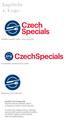 kapitola 1. Logo základní varianta značky Czech Specials horizontální varianta značky 100% piktogram Czech Specials Značka Czech Specials Kapitola shrnuje základní zásady zacházení se značkou Czech Specials.
kapitola 1. Logo základní varianta značky Czech Specials horizontální varianta značky 100% piktogram Czech Specials Značka Czech Specials Kapitola shrnuje základní zásady zacházení se značkou Czech Specials.
Jednotný vizuální styl: podpis v emailové korespondenci.
 Jednotný vizuální styl: podpis v emailové korespondenci. Při elektronické komunikaci je potřeba sjednotit formát podpisu všech pracovníků. V tomto návodu naleznete postupy jak si elektronická podpis vytvořit
Jednotný vizuální styl: podpis v emailové korespondenci. Při elektronické komunikaci je potřeba sjednotit formát podpisu všech pracovníků. V tomto návodu naleznete postupy jak si elektronická podpis vytvořit
P O K Y N Y P R O ZADAVATELE
 P O K Y N Y P R O ZADAVATELE A. Činnosti vykonávané KAŽDÝ DEN KONÁNÍ ZKOUŠEK PŘED JEJICH ZAPOČETÍM Dostavte se před konáním zkoušek dle jednotného zkušebního schématu do místnosti, kde proběhne předání
P O K Y N Y P R O ZADAVATELE A. Činnosti vykonávané KAŽDÝ DEN KONÁNÍ ZKOUŠEK PŘED JEJICH ZAPOČETÍM Dostavte se před konáním zkoušek dle jednotného zkušebního schématu do místnosti, kde proběhne předání
GIGAmatic. Tenzometrický přetěžovací převodník. 1. Popis 2. 2. Použití 2. 3. Technické informace 2. 4. Nastavení 3. 5. Popis funkce 6. 6.
 GIGAmatic Tenzometrický přetěžovací převodník OBSAH 1. Popis 2 2. Použití 2 3. Technické informace 2 4. Nastavení 3 5. Popis funkce 6 6. Zapojení 8 7. Údržba 9 Strana # 1 z 8 Revize: 1.8 Květen 2007 1.
GIGAmatic Tenzometrický přetěžovací převodník OBSAH 1. Popis 2 2. Použití 2 3. Technické informace 2 4. Nastavení 3 5. Popis funkce 6 6. Zapojení 8 7. Údržba 9 Strana # 1 z 8 Revize: 1.8 Květen 2007 1.
Uživatelské postupy v ISÚI Založení ulice a změna příslušnosti adresního místa k ulici
 Uživatelské postupy v ISÚI Založení ulice a změna příslušnosti adresního místa k ulici Založení ulice a změna příslušnosti adresního místa k ulici Strana 1/17 Obsah 1) Založení nového návrhu změny... 3
Uživatelské postupy v ISÚI Založení ulice a změna příslušnosti adresního místa k ulici Založení ulice a změna příslušnosti adresního místa k ulici Strana 1/17 Obsah 1) Založení nového návrhu změny... 3
INSTALAČNÍ MANUÁL. video sada s 2 vodičovou instalací SV-1370 SII Colour
 INSTALAČNÍ MANUÁL video sada s 2 vodičovou instalací SV-1370 SII Colour 1. Obsah 1. Obsah... 1 2. Úvodní doporučení... 2 3. Vlastnosti systému... 2 4. Funkce systému... 2 5. Instalace vstupního panelu...
INSTALAČNÍ MANUÁL video sada s 2 vodičovou instalací SV-1370 SII Colour 1. Obsah 1. Obsah... 1 2. Úvodní doporučení... 2 3. Vlastnosti systému... 2 4. Funkce systému... 2 5. Instalace vstupního panelu...
Zvyšování kvality výuky v přírodních a technických oblastech CZ.1.07/1.128/02.0055. Nástrahy virtuální reality (pracovní list)
 Zvyšování kvality výuky v přírodních a technických oblastech CZ.1.07/1.128/02.0055 Označení: EU-Inovace-Inf-6-03 Předmět: Informatika Cílová skupina: 6. třída Autor: Jana Čejková Časová dotace: 1 vyučovací
Zvyšování kvality výuky v přírodních a technických oblastech CZ.1.07/1.128/02.0055 Označení: EU-Inovace-Inf-6-03 Předmět: Informatika Cílová skupina: 6. třída Autor: Jana Čejková Časová dotace: 1 vyučovací
Zadávání tiskových zakázek prostřednictvím JDF a Adobe Acrobat Professional
 Zadávání tiskových zakázek prostřednictvím JDF a Adobe Acrobat Professional Nejčastěji se o JDF hovoří při řízení procesů v tiskových provozech. JDF se však má stát komunikačním prostředkem mezi všemi
Zadávání tiskových zakázek prostřednictvím JDF a Adobe Acrobat Professional Nejčastěji se o JDF hovoří při řízení procesů v tiskových provozech. JDF se však má stát komunikačním prostředkem mezi všemi
170/2010 Sb. VYHLÁŠKA. ze dne 21. května 2010
 170/2010 Sb. VYHLÁŠKA ze dne 21. května 2010 o bateriích a akumulátorech a o změně vyhlášky č. 383/2001 Sb., o podrobnostech nakládání s odpady, ve znění pozdějších předpisů Ministerstvo životního prostředí
170/2010 Sb. VYHLÁŠKA ze dne 21. května 2010 o bateriích a akumulátorech a o změně vyhlášky č. 383/2001 Sb., o podrobnostech nakládání s odpady, ve znění pozdějších předpisů Ministerstvo životního prostředí
Integrovaný Ekonomický Systém Zakázkový list - IES WIN 2006
 Úvod...2 1. Zakázkový list...2 1.1. Identifikační údaje...2 1.2. Položková část...2 1.3. Rezervace (materiálu, resp. zboží)...3 1.4. Materiálové náklady (resp. Výdej nebo Prodej ze skladu)...3 1.5. Běžné
Úvod...2 1. Zakázkový list...2 1.1. Identifikační údaje...2 1.2. Položková část...2 1.3. Rezervace (materiálu, resp. zboží)...3 1.4. Materiálové náklady (resp. Výdej nebo Prodej ze skladu)...3 1.5. Běžné
TECHNICKÉ KRESLENÍ A CAD
 Přednáška č. 7 V ELEKTROTECHNICE Kótování Zjednodušené kótování základních geometrických prvků Někdy stačí k zobrazení pouze jeden pohled Tenké součásti kvádr Kótování Kvádr (základna čtverec) jehlan Kvalitativní
Přednáška č. 7 V ELEKTROTECHNICE Kótování Zjednodušené kótování základních geometrických prvků Někdy stačí k zobrazení pouze jeden pohled Tenké součásti kvádr Kótování Kvádr (základna čtverec) jehlan Kvalitativní
POUŽÍVÁME TABULKY A GRAFY VE VÝUCE
 POUŽÍVÁME TABULKY A GRAFY VE VÝUCE ELIŠKA TRETEROVÁ ČÍSLO OPERAČNÍHO PROGRAMU: CZ.1.07 NÁZEV OPERAČNÍHO PROGRAMU: VZDĚLÁVÁNÍ PRO KONKURENCESCHOPNOST ČÍSLO PRIORITNÍ OSY: 7.1 ČÍSLO OBLASTI PODPORY: 7.1.3
POUŽÍVÁME TABULKY A GRAFY VE VÝUCE ELIŠKA TRETEROVÁ ČÍSLO OPERAČNÍHO PROGRAMU: CZ.1.07 NÁZEV OPERAČNÍHO PROGRAMU: VZDĚLÁVÁNÍ PRO KONKURENCESCHOPNOST ČÍSLO PRIORITNÍ OSY: 7.1 ČÍSLO OBLASTI PODPORY: 7.1.3
Nastavení telefonu T-Mobile MDA Touch
 Nastavení telefonu T-Mobile MDA Touch Telefon s integrovaným kapesním počítačem T-Mobile MDA Touch, zakoupený v prodejní síti společnosti T-Mobile Czech Republic a.s., má potřebné parametry pro použití
Nastavení telefonu T-Mobile MDA Touch Telefon s integrovaným kapesním počítačem T-Mobile MDA Touch, zakoupený v prodejní síti společnosti T-Mobile Czech Republic a.s., má potřebné parametry pro použití
TECHNOLOGICKÉ PROGRAMOVÁNÍ v EdgeCAM
 Střední průmyslová škola Technikum Przemysłowe Karviná Žižkova 1818, 733 01 Karviná - Hranice SPŠ TP Karviná TECHNOLOGICKÉ PROGRAMOVÁNÍ v EdgeCAM POČÍTAČOVÁ PODPORA VÝROBY Příručka je zpracovaná v EdgeCAM
Střední průmyslová škola Technikum Przemysłowe Karviná Žižkova 1818, 733 01 Karviná - Hranice SPŠ TP Karviná TECHNOLOGICKÉ PROGRAMOVÁNÍ v EdgeCAM POČÍTAČOVÁ PODPORA VÝROBY Příručka je zpracovaná v EdgeCAM
Vyplňte API klíč, který si vygenerujete v Nastavení obchodu v profilu Uloženky v části Nastavit klíč pro API.
 Obsah Aktivace modulu... 2 Nastavení poboček a cen... 3 Cena... 5 Zdarma od... 5 Mapování stavů zásilek... 6 Zobrazení dopravy na eshopu... 6 Práce s objednávkami... 9 Vytvoření zásilky... 10 Stornování
Obsah Aktivace modulu... 2 Nastavení poboček a cen... 3 Cena... 5 Zdarma od... 5 Mapování stavů zásilek... 6 Zobrazení dopravy na eshopu... 6 Práce s objednávkami... 9 Vytvoření zásilky... 10 Stornování
4 Část II Základy práce v systému. 6 Část III Úvodní obrazovka. 8 Část IV Práce s přehledy. 13 Část V Kontakty. 19 Část VI Operativa
 2 Dokumentace SMAN Obsah Kapitoly Část I Úvod 4 Část II Základy práce v systému 6 Část III Úvodní obrazovka 8 Část IV Práce s přehledy 13 Část V Kontakty 19 Část VI Operativa 23 Část VII Nabídky 35 Index
2 Dokumentace SMAN Obsah Kapitoly Část I Úvod 4 Část II Základy práce v systému 6 Část III Úvodní obrazovka 8 Část IV Práce s přehledy 13 Část V Kontakty 19 Část VI Operativa 23 Část VII Nabídky 35 Index
Pomocník diabetika Uživatelská příručka
 Pomocník diabetika Uživatelská příručka Úvod Pomocník diabetika je označení pro webovou aplikaci určenou pro diabetiky zejména prvního typu. Webová aplikace je taková aplikace, se kterou můžete pracovat
Pomocník diabetika Uživatelská příručka Úvod Pomocník diabetika je označení pro webovou aplikaci určenou pro diabetiky zejména prvního typu. Webová aplikace je taková aplikace, se kterou můžete pracovat
1 Seznámení. Kapitola 1: Seznámení 7
 Kapitola 1: Seznámení 7 Microsoft Office 365 ProPlus Použití PowerPointu Prezentace Barvy motivu Rozložení snímku Předloha snímku Motiv 1 Seznámení PowerPoint 2016 je program určený především pro tvorbu
Kapitola 1: Seznámení 7 Microsoft Office 365 ProPlus Použití PowerPointu Prezentace Barvy motivu Rozložení snímku Předloha snímku Motiv 1 Seznámení PowerPoint 2016 je program určený především pro tvorbu
1.0 Lekce 1: Seznámení s prostøedím. 2.0 Lekce 2: Základní opravy fotografie
 Adobe PHOTOSHOP 7.0 Obsah: 1.0 Lekce 1: Seznámení s prostøedím 1.1 Vektory a bitmapy 1.2 Grafické formáty 1.3 Pracovní plocha 1.3.1 Volba z panelu nástrojù 1.3.2 Panel nástrojù 1.4 Zaèátek 2.0 Lekce 2:
Adobe PHOTOSHOP 7.0 Obsah: 1.0 Lekce 1: Seznámení s prostøedím 1.1 Vektory a bitmapy 1.2 Grafické formáty 1.3 Pracovní plocha 1.3.1 Volba z panelu nástrojù 1.3.2 Panel nástrojù 1.4 Zaèátek 2.0 Lekce 2:
